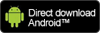Mobile App
QNAP bietet eine Vielzahl von Mobile Apps zu NAS-Verwaltung, Multimedia, Überwachung und Download-Verwaltung. Damit eine praktische Möglichkeit zur ortsunabhängigen Steuerung Ihres NAS.
Qfile Pro
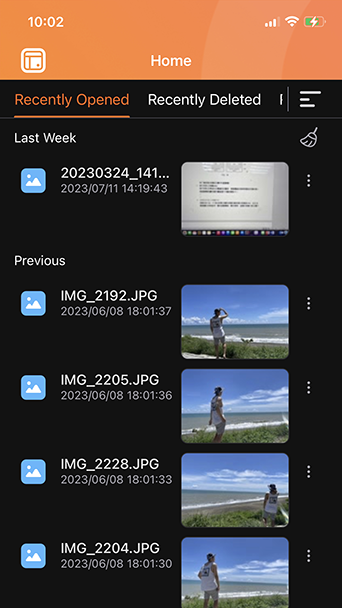
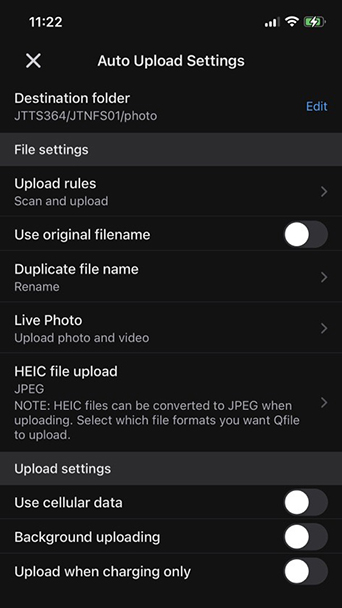
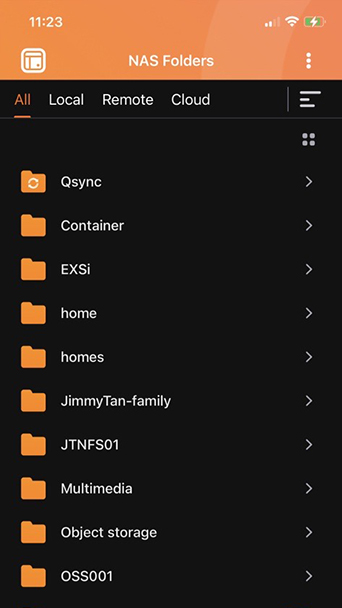
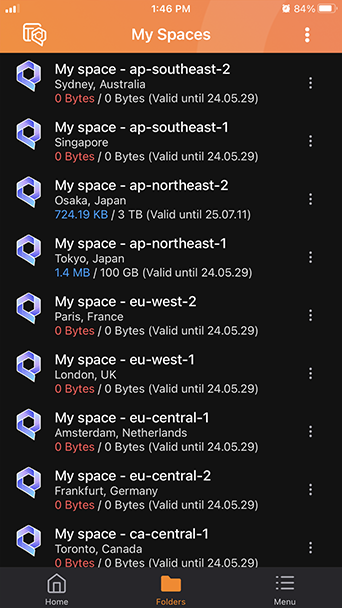
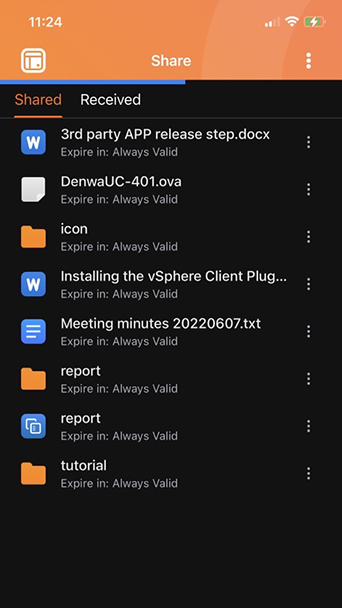
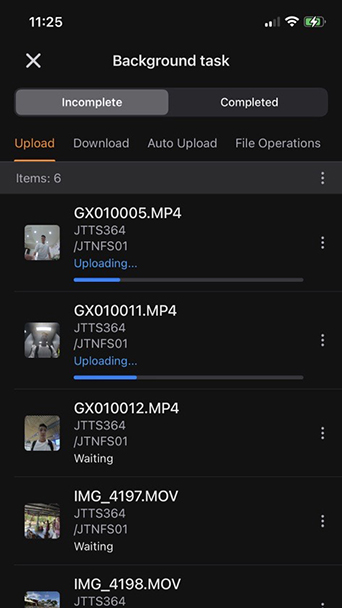
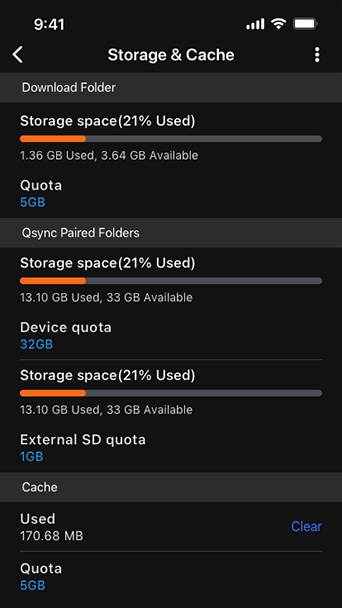
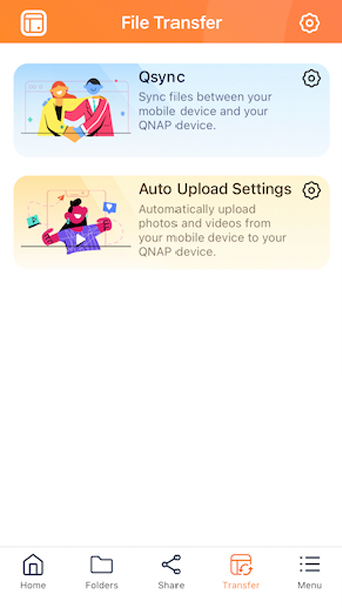
Zeigen Sie Dateien an, auf die kürzlich zugegriffen wurde und die gelöscht wurden, damit Sie die gewünschten Dateien schnell finden können.
Laden Sie Ihre Fotos/Videos von Ihrem Mobilgerät automatisch auf das NAS hoch.
Sie können alle NAS Ordner bequem durchsuchen, einschließlich Ordner von lokalen NAS, externen NAS/Servern oder Cloud-Speicher.
Greifen Sie auf Dateien zu, die in der von QNAP gehosteten Cloud "myQNAPcloud Storage" gespeichert sind.
Überprüfen Sie Ihre Freigabelinks und Teamordner.
Listet den aktuellen Aufgabenfortschritt auf, z.B. automatische Uploads, Synchronisation und mehr.
Überprüfen Sie Ihre aktuelle Speicher- und Cache-Nutzung.
Synchronisieren Sie NAS-Ordner zwischen Ihren Mobilgeräten und dem NAS.
QNAP Authenticator
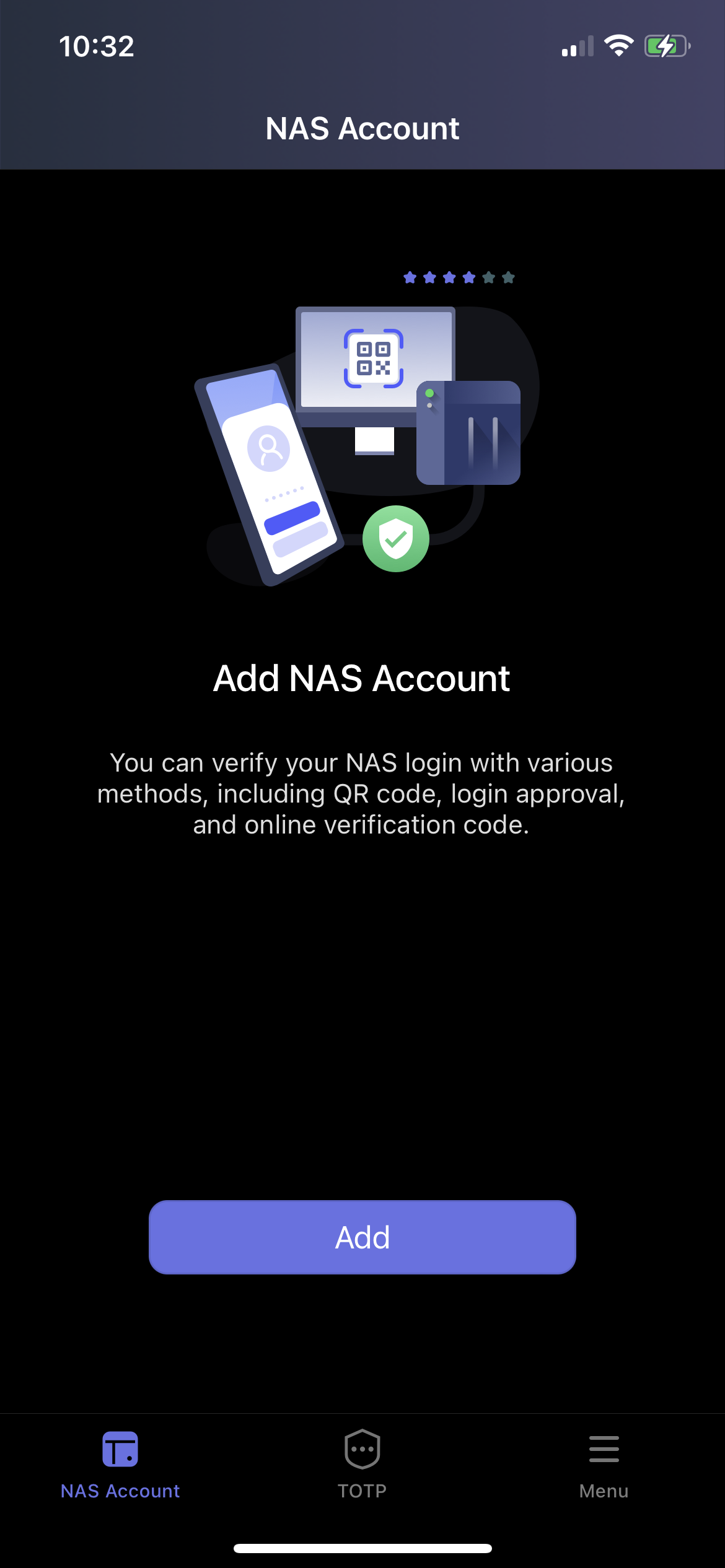
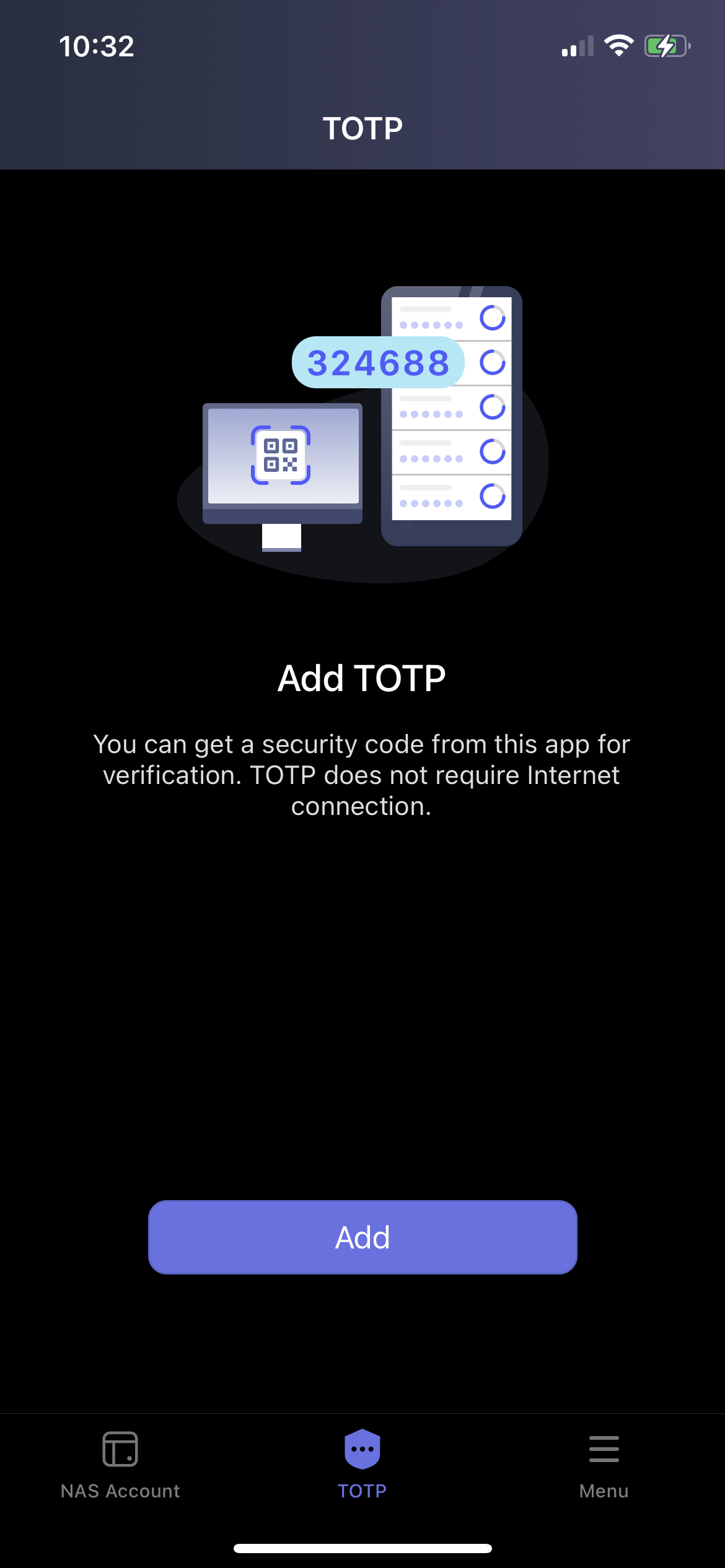
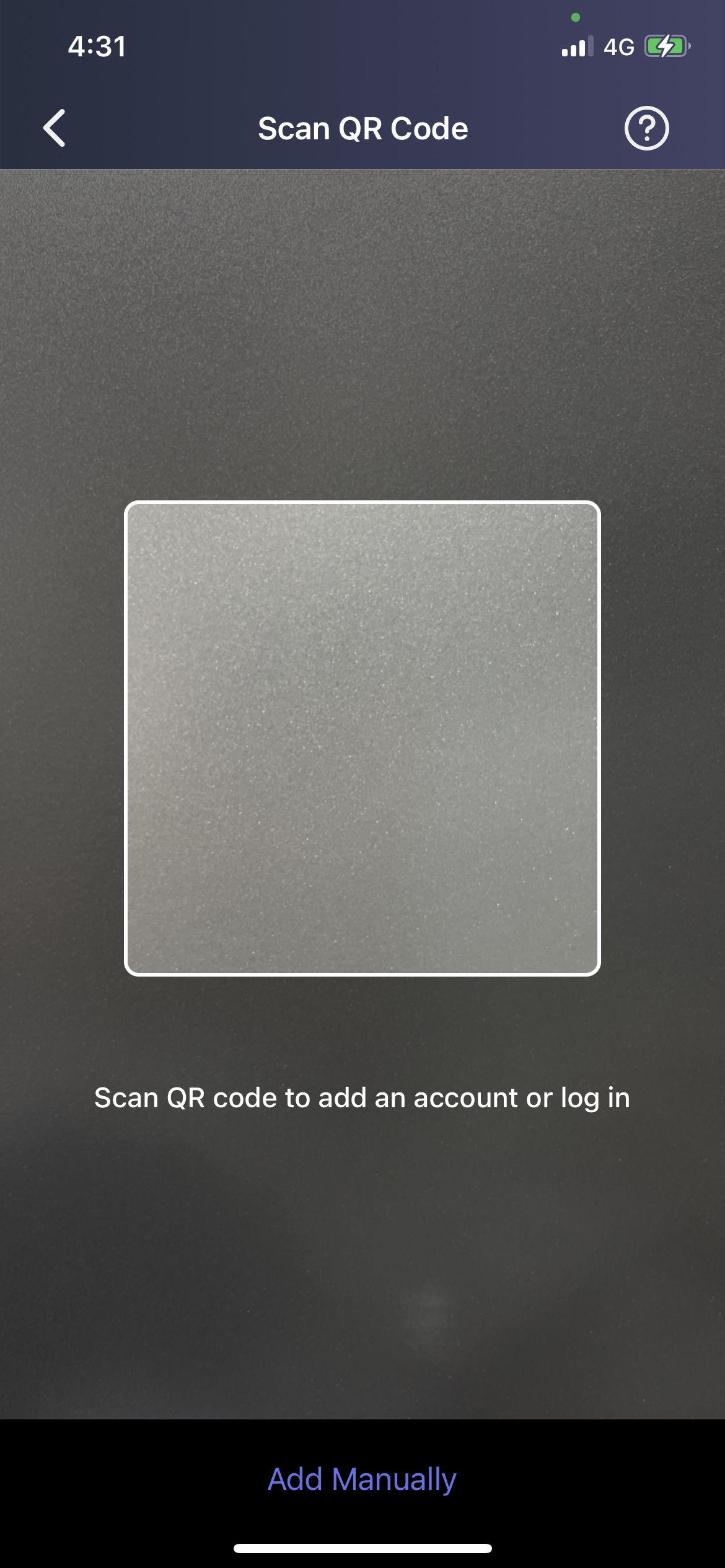
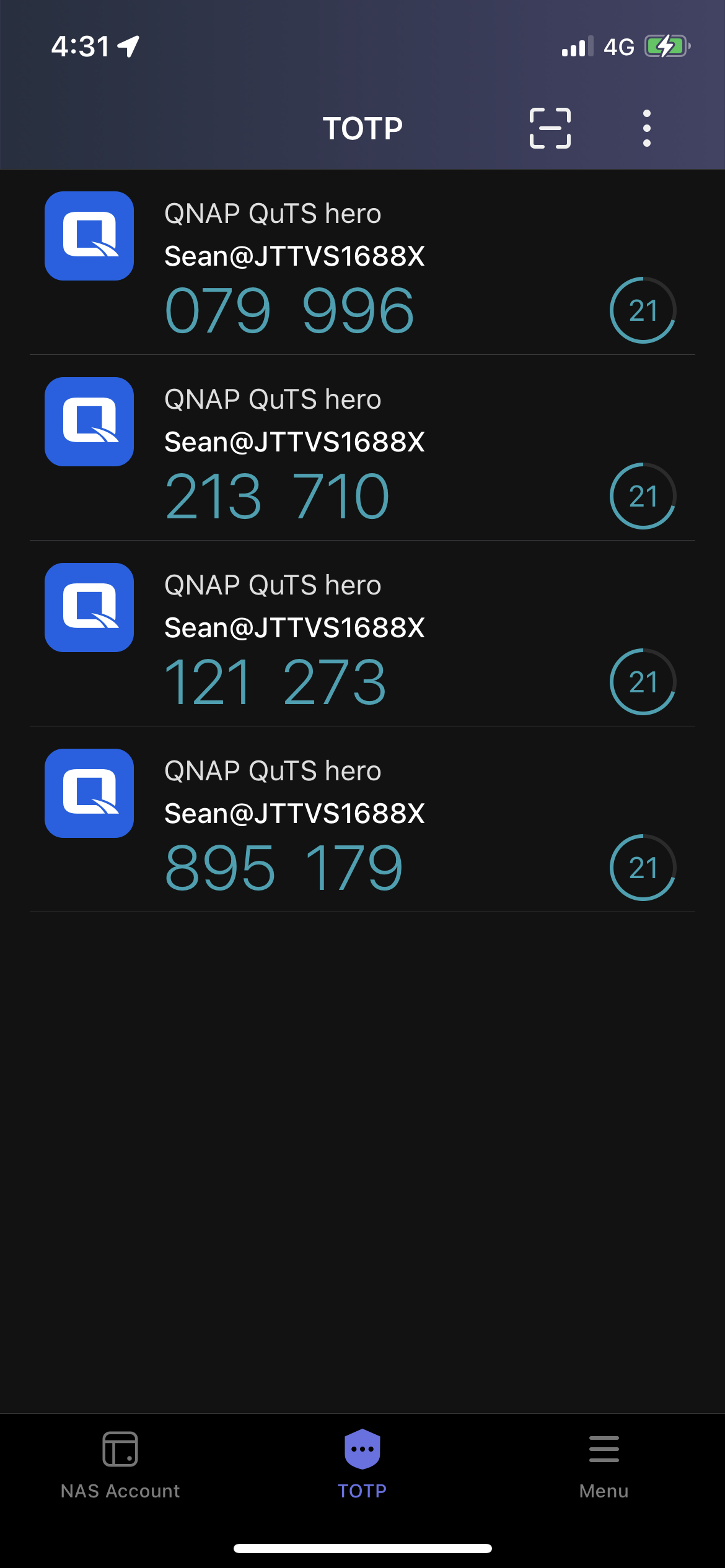
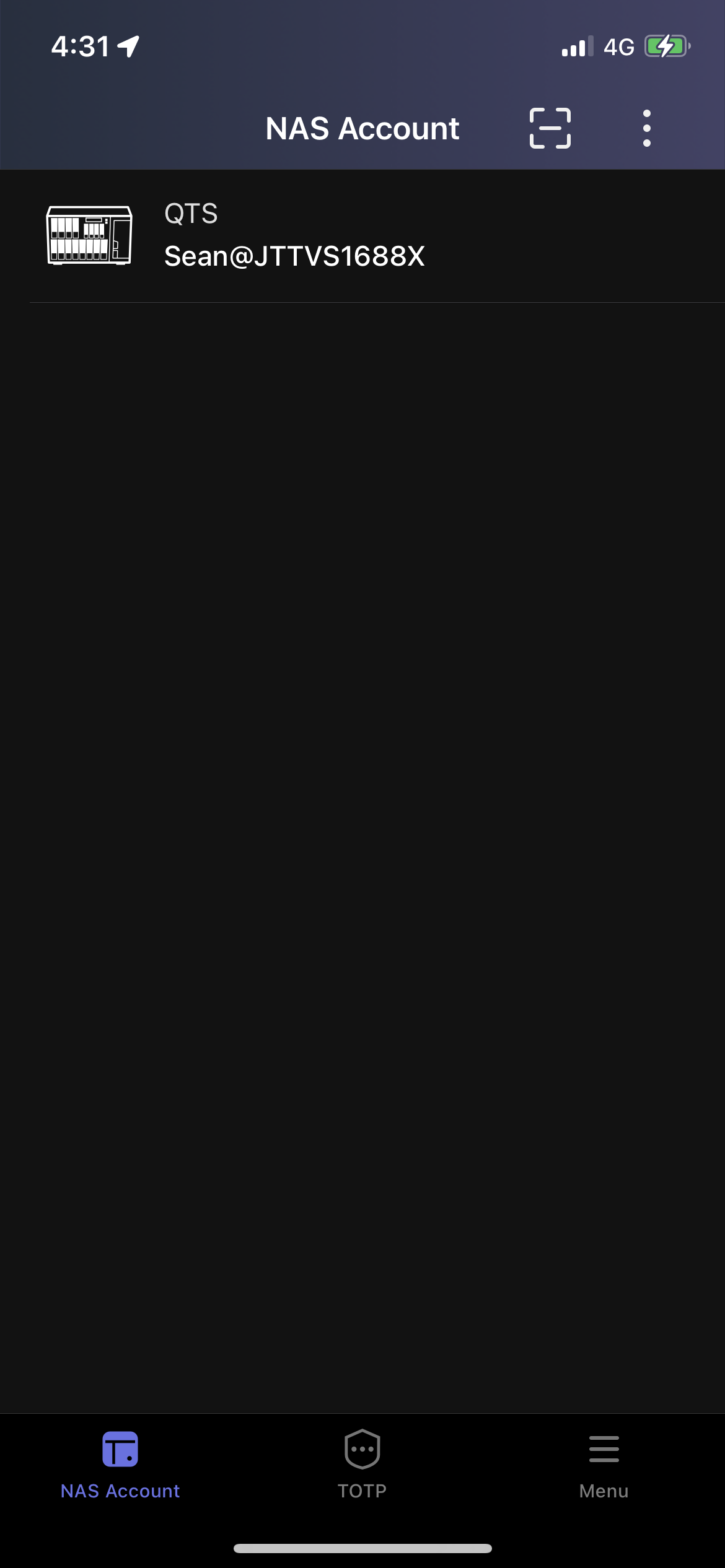
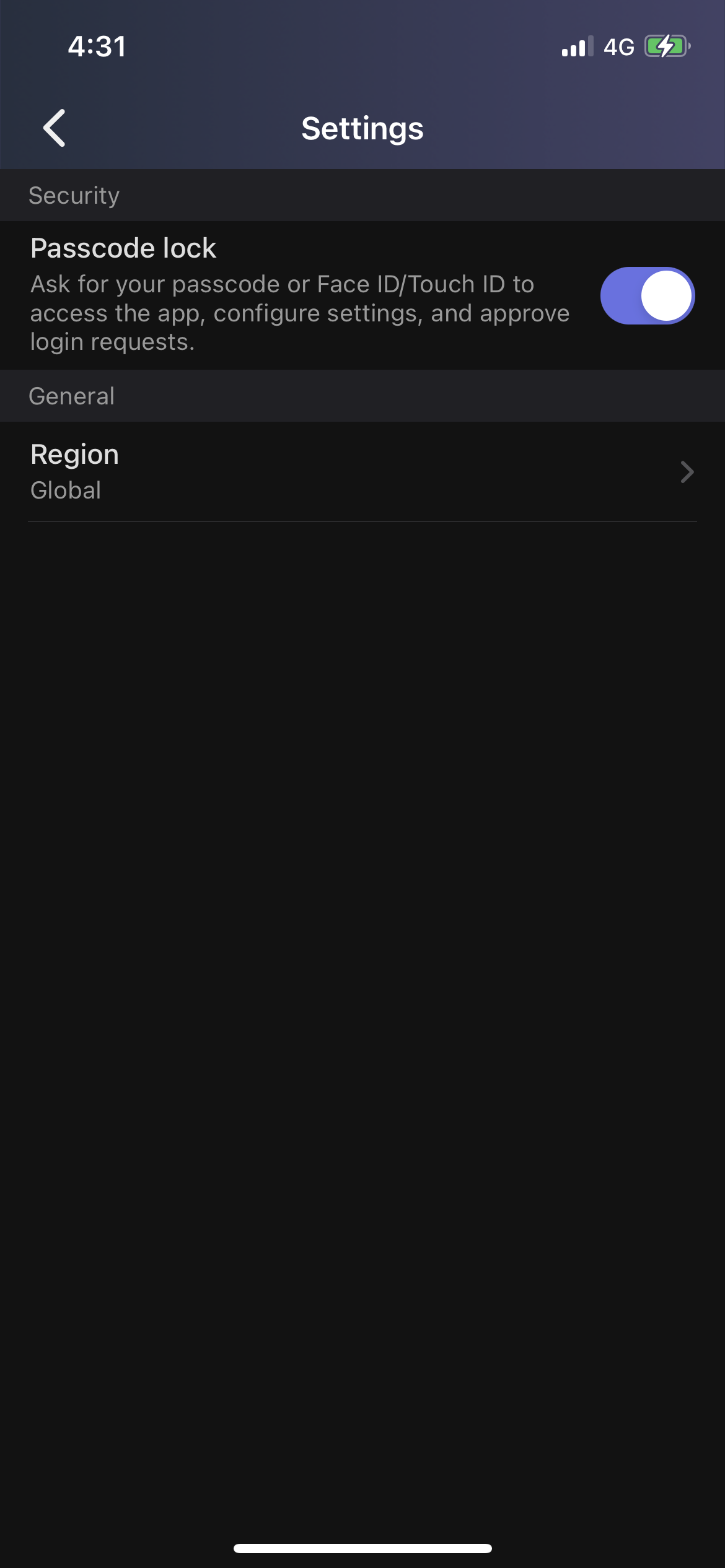

Fügen Sie NAS Konten hinzu und verwenden Sie verschiedene Anmeldemethoden mit einer zusätzlichen Sicherheitsebene.
Machen Sie die Anmeldung mit der 2-Schritt-Verifizierung mit TOTP (zeitbasiertes Einmalpasswort) sicherer.
Passwort vergessen? Keine Sorge. Scannen Sie den QR-Code ganz einfach mit dem QR-Code Leser der QNAP Authenticator App, bestätigen Sie die Anmeldeanfrage und melden Sie sich dann bei Ihrem NAS an.
Überprüfen Sie schnell alle Bindungen, einschließlich QNAP NAS und andere TOTP-kompatible Plattformen, Anwendungen und Webkonten. Jedes Konto generiert in regelmäßigen Abständen einen Sicherheitscode in Echtzeit.
Überprüfen Sie ganz einfach alle mit Ihrem Gerät gekoppelten QNAP NAS Konten.
Melden Sie sich mit Face ID oder Touch ID bei der QNAP Authenticator App an. Die biometrische Authentifizierung ermöglicht einen schnellen und bequemen Zugriff.
Mit Anleitungen und FAQ können Sie sofort mit QNAP-Authentifikator loslegen.
Qmanager
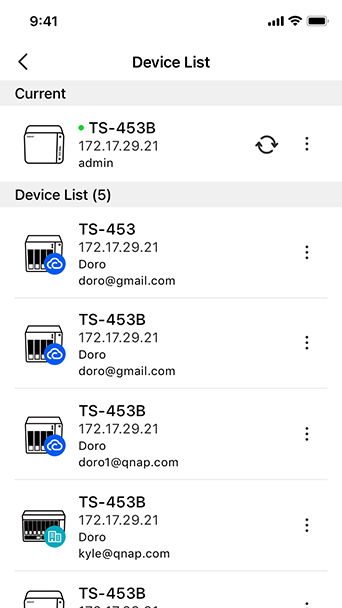
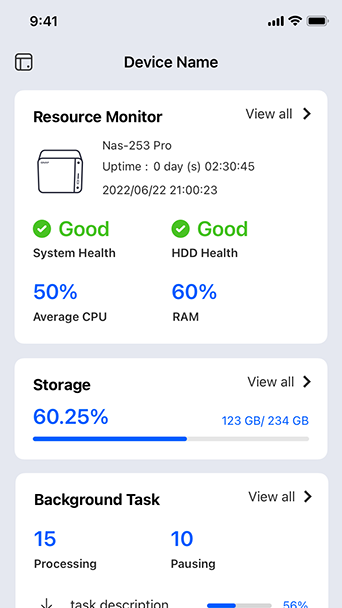
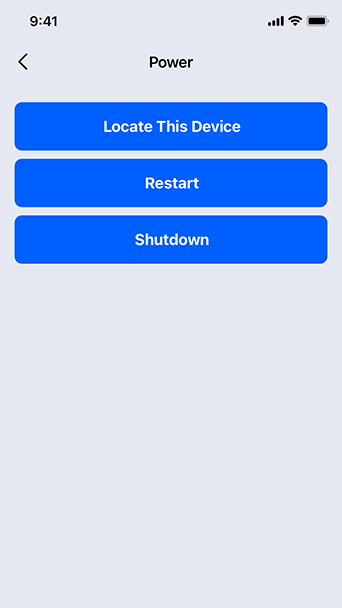
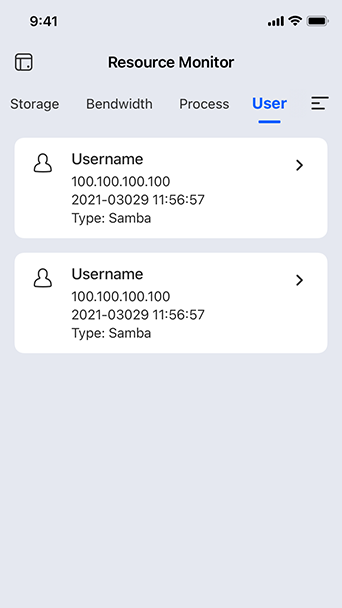
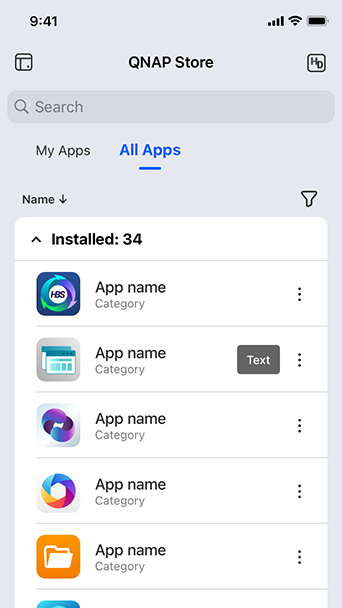
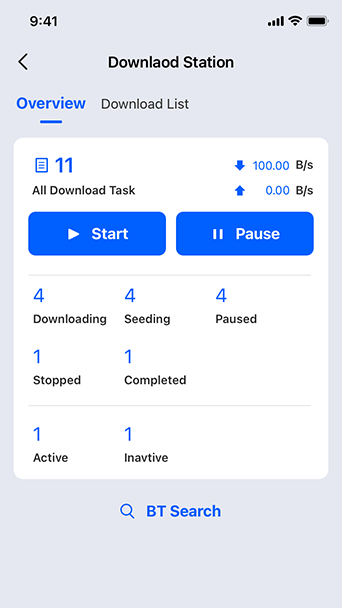
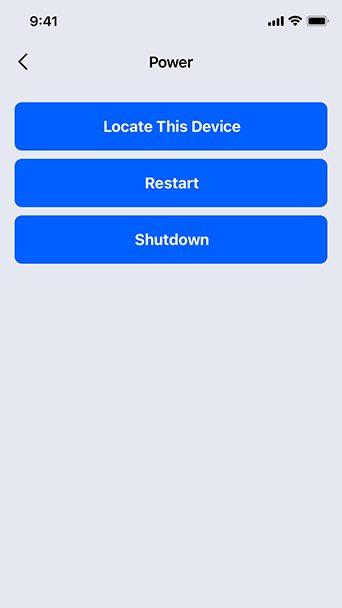
Fügen Sie mehrere Turbo NAS-Geräte über den Qmanager hinzu, Sie können jedes beliebige Gerät jederzeit und überall bequem verwalten.
Ihre Systeminformationen, wie CPU-Auslastung, Speicherauslastung, Systemereignisinformationen, Online-Benutzer etc., überwachen.
Ihr Turbo-NAS extern neu starten oder herunterfahren.
Verbindungsstatus oder angemeldete Benutzer zur Verhinderung eines Angriffs extern prüfen.
Anwendungsservices des Turbo-NAS via Qmanager einfach ein-/ausschalten. Und das mit nur einem Klick!
Download Station- oder Sicherungsauftragsinformationen prüfen. Sie können die Download- oder Sicherungsaufträge auch extern ausführen.
"Mein NAS suchen" zum Einschalten des NAS-Signaltons zur einfachen Standortidentifizierung verwenden.
Qsync Pro
Qsync Pro synchronisiert Daten und Ordner zwischen Ihren mobilen Geräten und dem NAS und ermöglicht Ihnen so jederzeit und überall den Zugriff auf Daten auf Ihrem NAS.
- QNAP NAS mit QTS 4.3.4 (oder aktueller) und Qsync Central.
- Mobile Geräte mit Android 7.0/iOS 11 (oder höher).
Hinweis (Android): Wenn Ihr QNAP NAS nicht mit QTS 4.3.4 (oder höher) kompatibel ist, müssen Sie Qsync 2.0.9 verwenden. Bitte beachten Sie, dass diese Version von Qsync eingestellt wurde und nach Dezember 2020 keine weiteren Updates mehr erhalten wird.
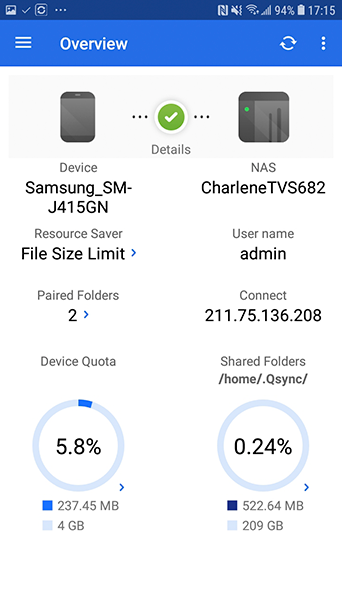
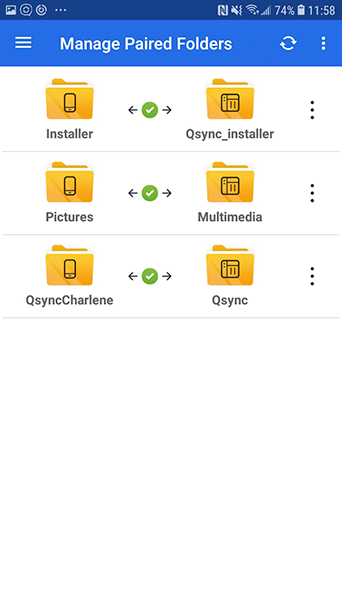
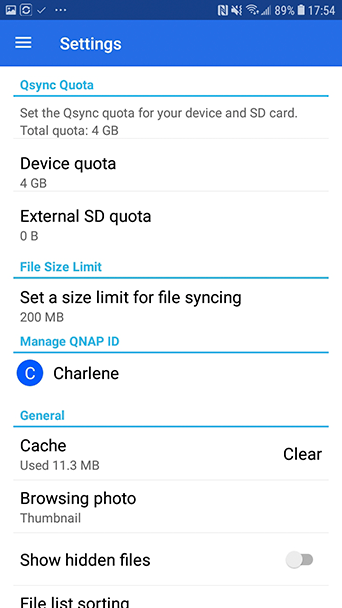
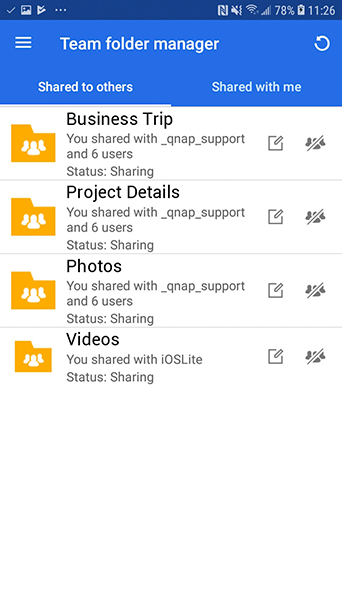
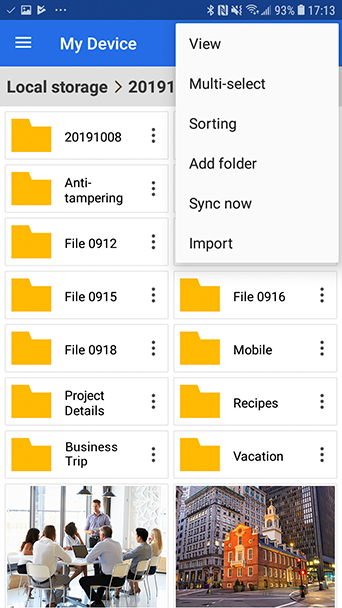
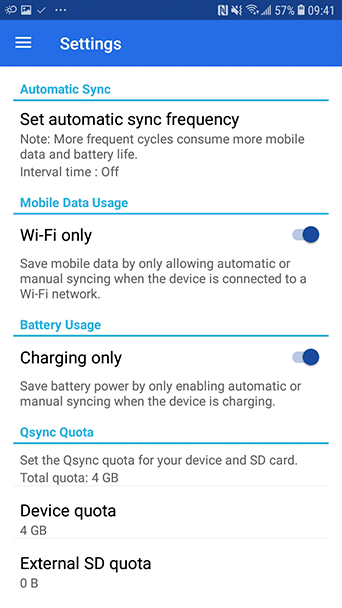
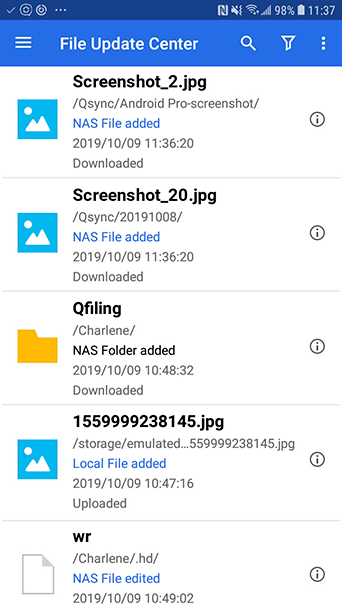
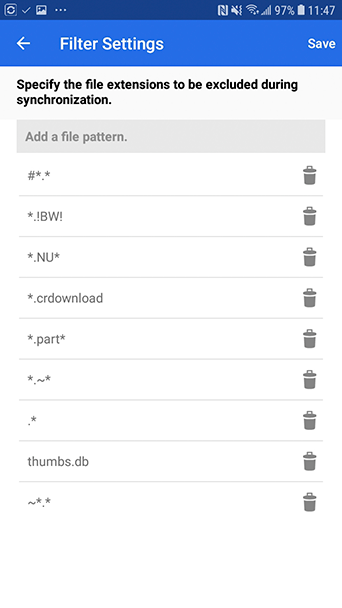
Auf der Übersichtsseite von Qsync Pro können Sie alle Informationen zum Verbindungsstatus Ihrer mobilen Geräte und NAS einsehen. Auf der Seite werden folgende Informationen angezeigt: Synchronisierungsstatus, Gerätedaten, NAS-Benutzerkonto, Verbindungsinformationen, gekoppelte Ordner und Speicherverbrauchsdaten.
Koppeln Sie flexibel Ordner auf Ihren mobilen Geräten und NAS auf der Seite QSync Pro Gekoppelte Ordner verwalten, um Daten für gekoppelte Ordner zu synchronisieren.
Legen Sie auf Ihrem mobilen Gerät ein Qsync Kontingent fest, um zu verhindern, dass synchronisierte Daten übermäßigen Telefonspeicherplatz verbrauchen.
Teilen und ändern Sie Teamordner mit Qsync Pro für eine effizientere Zusammenarbeit.
Synchronisieren Sie Fotos von Ihrem Telefon oder Cloud-Speicher mit dem NAS auf der Qsync Pro Seite Mein Gerät.
Verwenden Sie automatische Synchronisationseinstellungen, um die Akkulaufzeit und den Datennutzungsgrad Ihres Geräts zu verringern, indem Sie die Synchronisation auf sich aufladende mobile Geräte beschränken oder nur bei Verbindung mit dem WLAN.
Sie können erfolgreich synchronisierte oder bearbeitete Dateien im Dateiaktualisierungscenter anzeigen und laufende oder unvollständige Aufgaben unter Hintergrundaufgabe überprüfen.
Auf der Seite Filtereinstellungen können Sie bestimmte Dateiformate von der Synchronisation ausschließen.
Qsirch
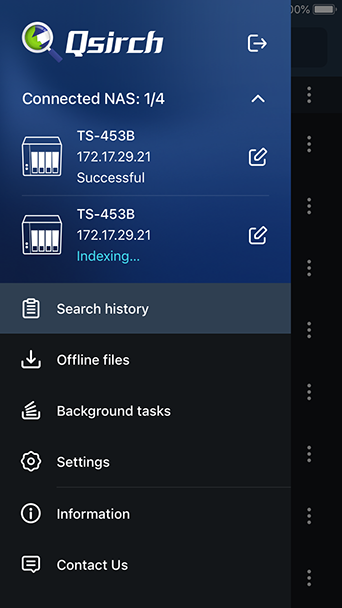
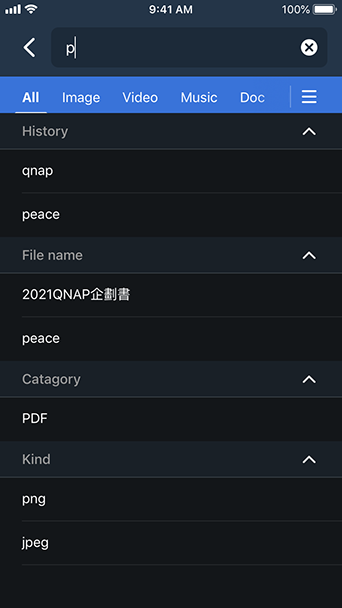
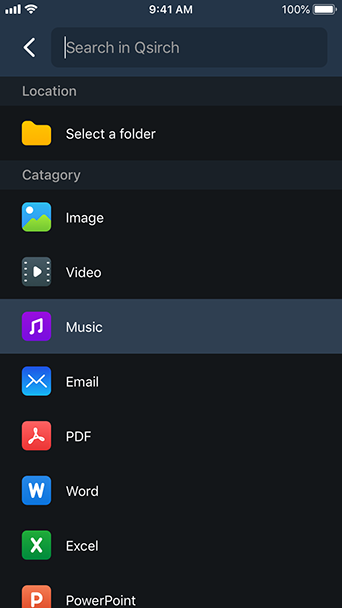
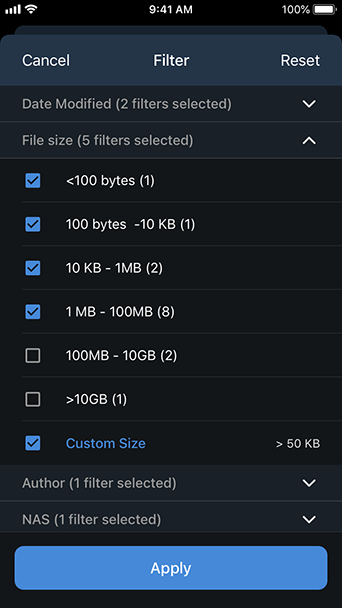
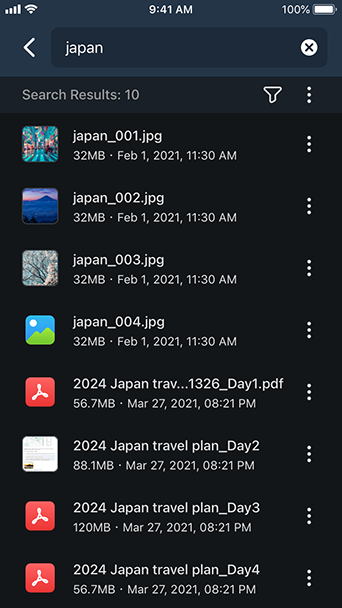
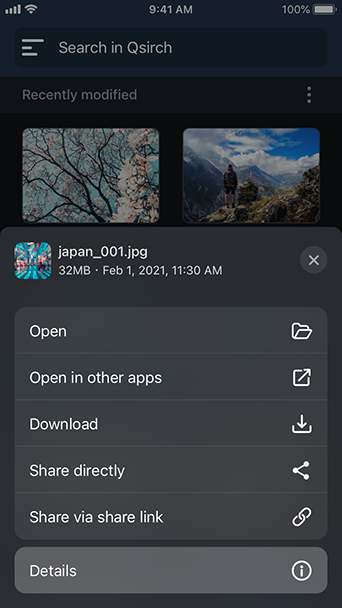
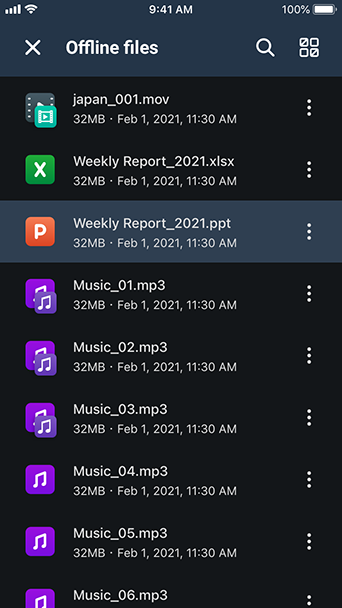
Suche nach Dateien auf einem einzigen NAS oder über mehrere NAS zur gleichen Zeit.
Wählen Sie einfach Kategorien, geben Sie Stichwörter ein und die entsprechenden Dateien werden sofort angezeigt.
Filtern Sie die Suchergebnisse, indem Sie Kategorien auswählen, um schnell die gewünschten Dateien zu finden.
Finden Sie Dateien aus über 6.000 Formaten, indem Sie nach Dateinamen oder Metadaten (Titel, Autor, EXIF, IPTC, XMP und vieles mehr) suchen und über 30 Suchbedingungen (einschließlich Inhalt, Datumsänderung und Dateipfad) verwenden.
Anzeige von Suchergebnissen als Miniaturbild zur Vorschau von Inhalten oder als Liste für detailliertere Informationen.
Sofortige Vorschau, Download und Freigabe von Dateien, nachdem sie gefunden wurden.
Finden Sie Ihre Offline Dateien in anderen QNAP Apps (einschließlich Qfile, Qphoto, Qmusic und Qvideo). Hinweis: Nur für Android-Versionen verfügbar.
KoiMeeter
Führen Sie bequem Videoanrufe von Ihrem Mobiltelefon aus oder nehmen Sie an einer KoiBox-Videokonferenz teil. Zeigen Sie Präsentationen einfach auf Ihrem Smartphone an und geben Sie den Bildschirm Ihres Mobiltelefons frei.
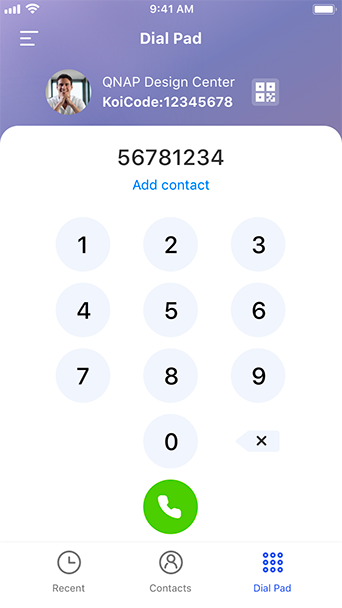
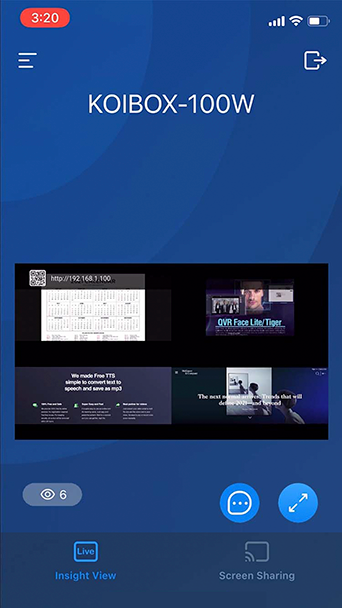
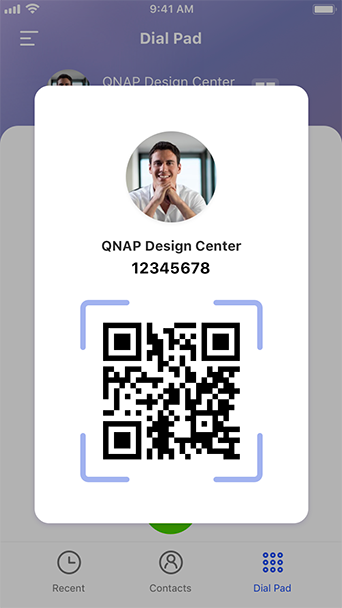
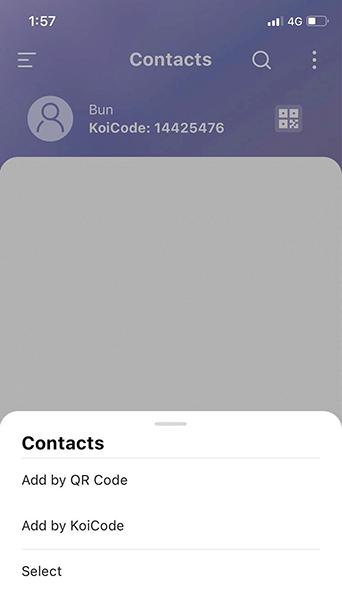
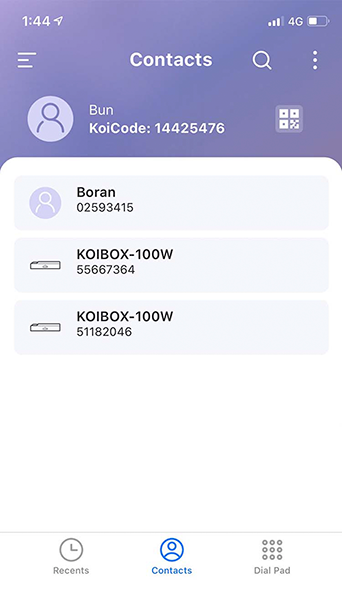
Geben Sie einen KoiCode ein, um Videoanrufe mit anderen zu starten oder an laufenden KoiBox-Meetings teilzunehmen.
Tippen Sie auf "Insight View", um die Präsentation aus der Ferne auf Ihrem Smartphone zu betrachten. Sie können auch den Bildschirm Ihres Mobiltelefons freigeben.
Geben Sie Ihre Kontakte schnell mit einem QR-Code frei.
Verwenden Sie QR-Codes oder einen KoiCode, um Kontakte hinzuzufügen.
Verschaffen Sie sich einen Überblick über Ihre Kontaktliste, einschließlich Kontaktinformationen und KoiBox-Geräte.
Qnotes3
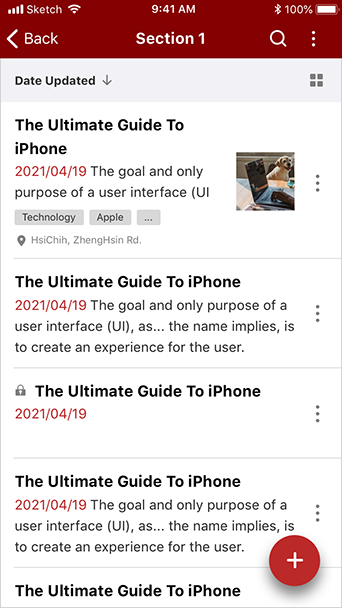
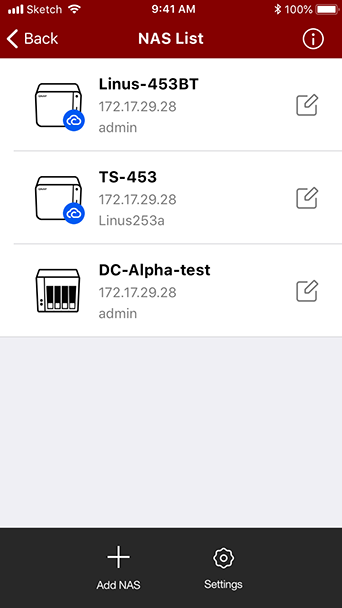
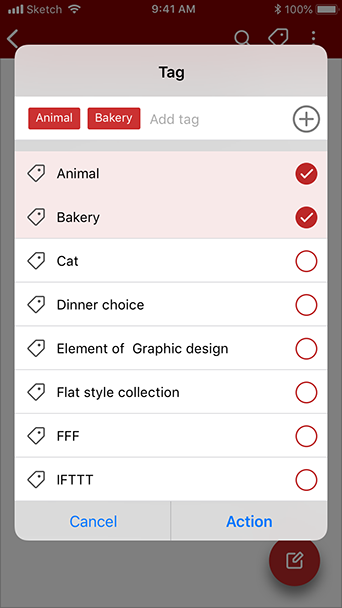
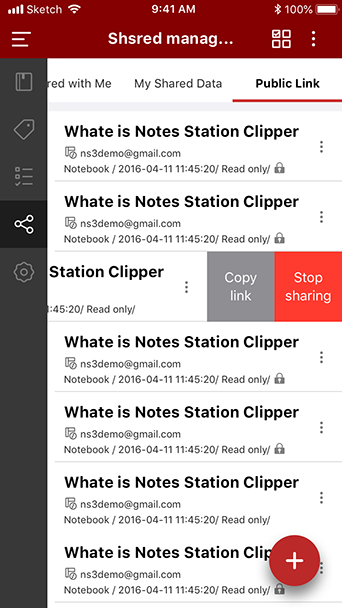
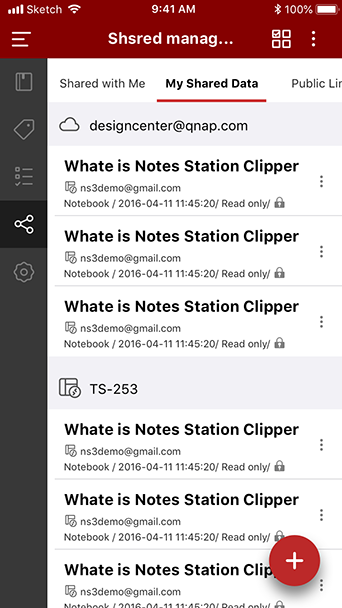
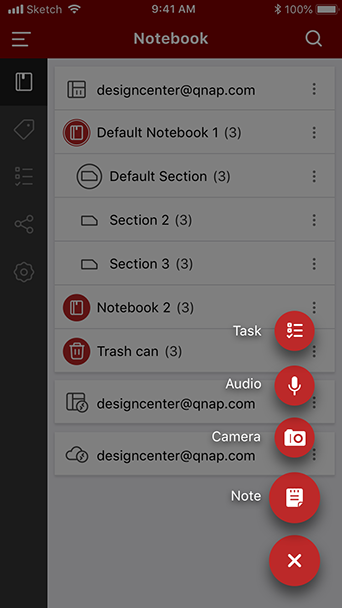
Beginnen Sie mit einer intuitiven und benutzerfreundlichen Oberfläche.
Sofortige Synchronisation mit der Notes Station 3 auf Ihrem NAS. Erstellen oder bearbeiten Sie Notizen, auch wenn Sie nicht mit Ihrem NAS verbunden sind.
Einfache Verwaltung und Suche nach Notizen durch Verwendung von Tags.
Steigern Sie die Produktivität und Effizienz Ihres Teams durch gemeinsame Notizen.
Teilen Sie Ihre Notizen mit anderen und verwalten Sie Ihre gemeinsam genutzte Liste ganz einfach.
Erstellen Sie Notizen aus Audio oder Fotos, damit keine Details verloren gehen.
QmailClient
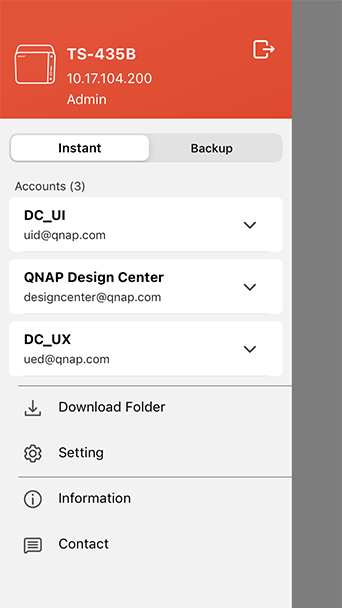
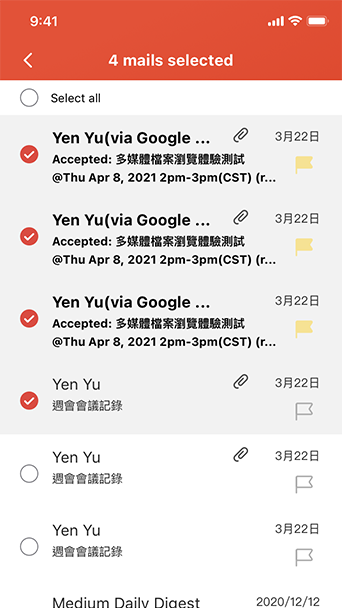
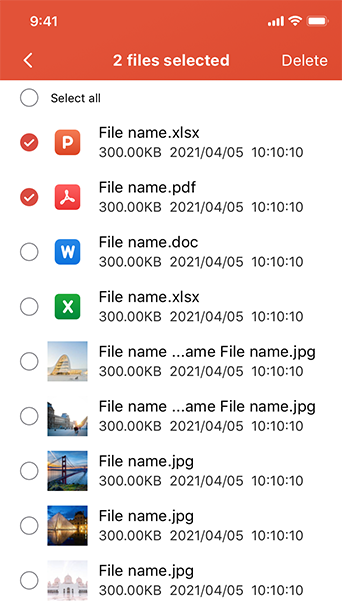
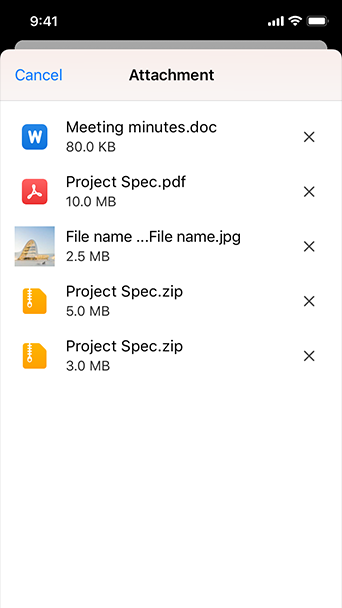
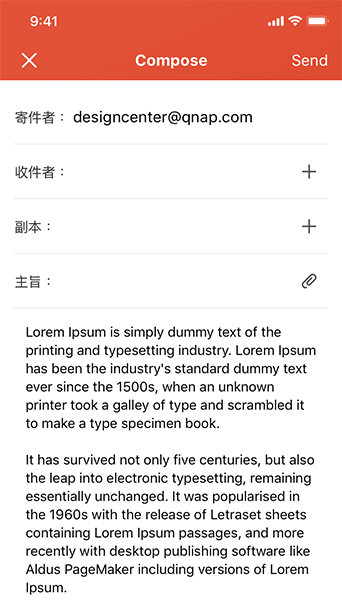
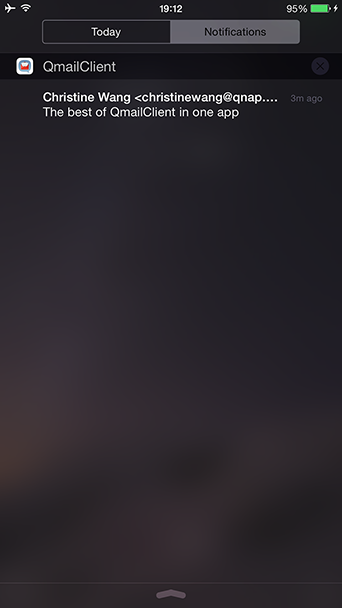
Switchen Sie unkompliziert zwischen mehreren E-Mail-Konten in QmailAgent und finden Sie schnell gewünschte E-Mails mittels Suchkriterien wie Absender, Empfänger oder Betreff.
Die Verwaltung Ihrer E-Mails gestaltet sich mit der vertrauten Touchscreen-Steuerung spielend leicht. Wischen Sie zum Archivieren/Löschen von E-Mails, zum Zufügen von Tags und zum Markieren von E-Mails als gelesen/ungelesen einfach über den Bildschirm.
Mit File Station können Sie gespeicherte E-Mails durchsuchen und schnell auf Ihrem NAS und verbundenen Cloud-Diensten gespeicherte Inhalte versenden.
Umgehen Sie mit „SmartShare“ Größenlimits bei Anhängen, indem Sie Links zu Dateien (auf Ihrem NAS oder Google-Drive-Konto) versenden, anstatt die Dateien selbst anzuhängen.
Mit der vertrauten Touchscreen-Steuerung können Sie E-Mails lesen, schreiben, beantworten und weiterleiten.
Erhalten Sie Push-Benachrichtigungen auf Ihren mobilen Geräten in Echtzeit, wenn neue E-Mails ankommen oder Verbindungsfehler auftreten.
QuMagie Mobile
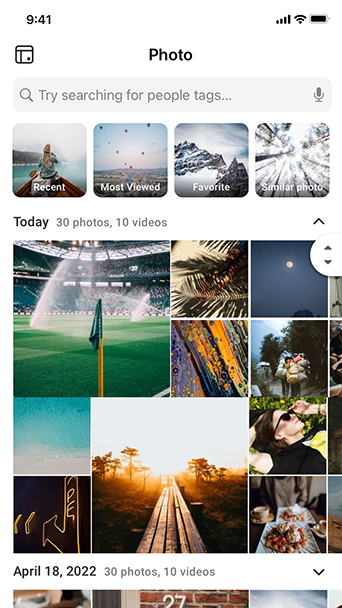
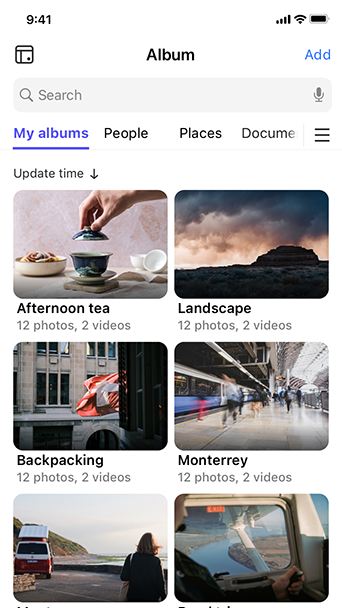
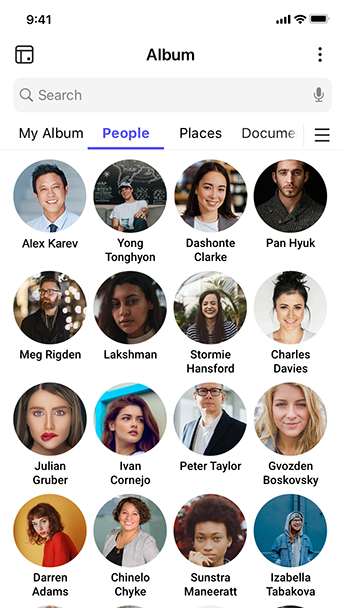
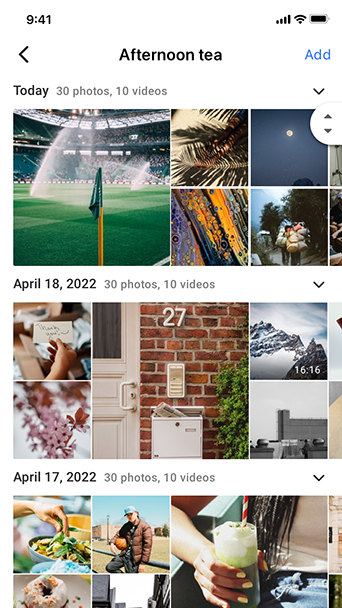
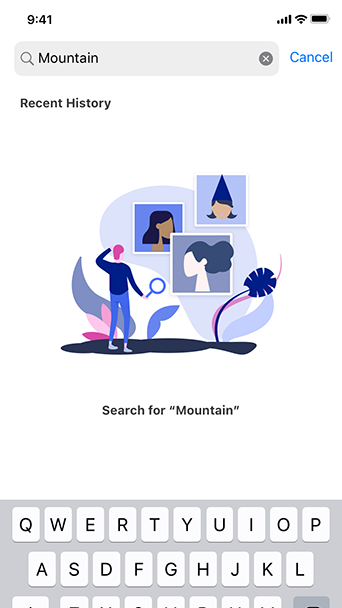
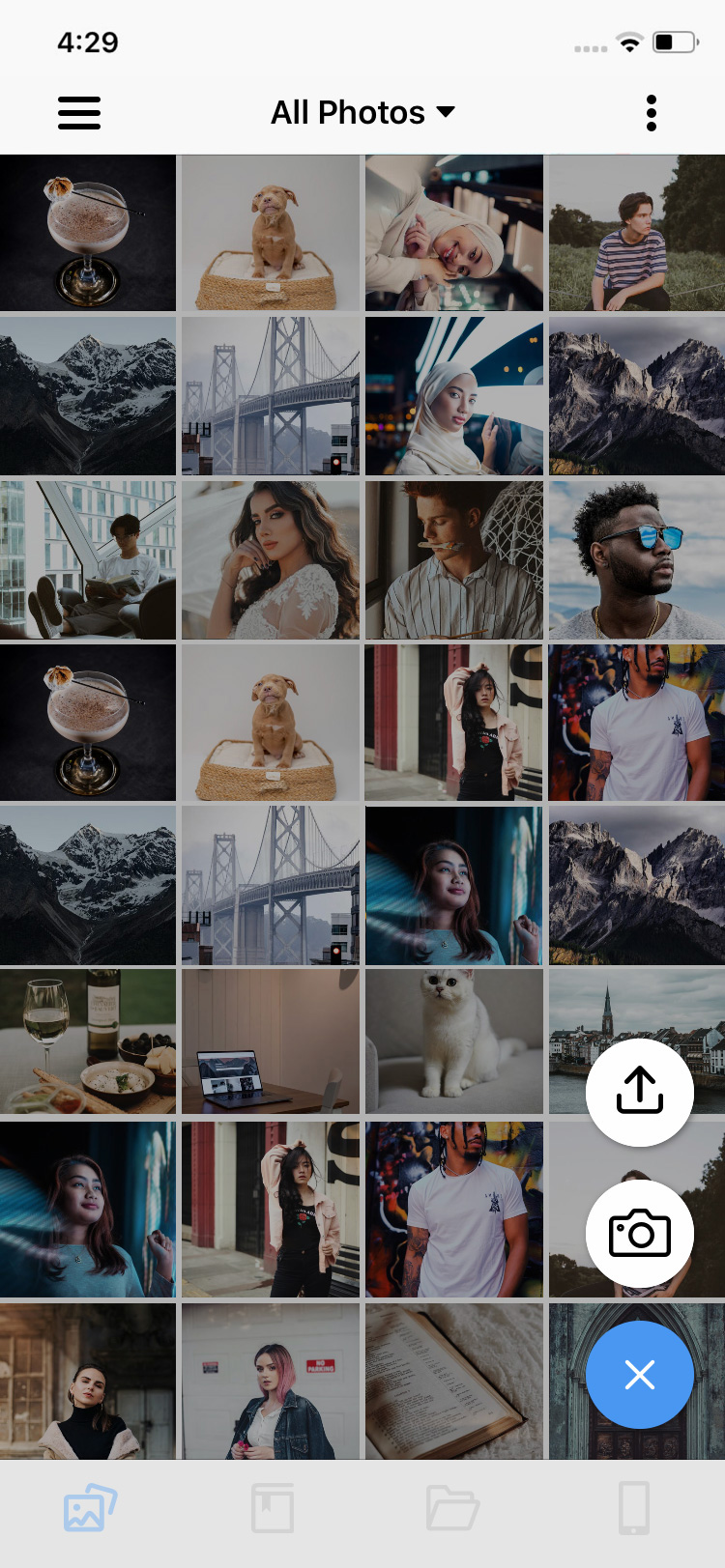
Stellen Sie einfach eine Verbindung zum Internet her, um all Ihre Fotos jederzeit und überall in QuMagie anzusehen.
Verwalten Sie Fotos mit der integrierten KI-Bilderkennungstechnologie von QuMagie. Die QuMagie KI-Bilderkennungstechnologie kann Personen, Objekte und Orte erkennen. Ähnliche Fotos werden dann in die folgenden drei Alben eingeteilt: Personen, Dinge und Orte.
Die QuMagie Core KI-Technologie verfügt über eine Gesichtserkennung. Sie können die Fotos, die sich auf Personen beziehen, im QuMagie Album Personen auf mobilen Geräten ansehen.
Die intelligente QuMagie Core KI-Technologie ermöglicht die Identifizierung von Objekten. Sie können die Fotos, die sich auf Objekte beziehen, im QuMagie Album Dinge auf mobilen Geräten ansehen.
Mit leistungsstarken Suchfiltern können Sie die Fotos über benutzerdefinierte Tags, Personen, Daten und Titel schnell finden.
Sie können Handyfotos und Videos automatisch auf Ihrem NAS sichern, indem Sie "Auto Upload" aktivieren. Dateien können auch mit schneller Filterung nach Dateitypen organisiert werden.
Qmusic
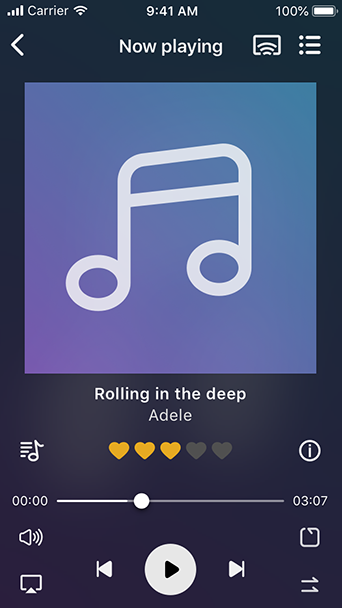
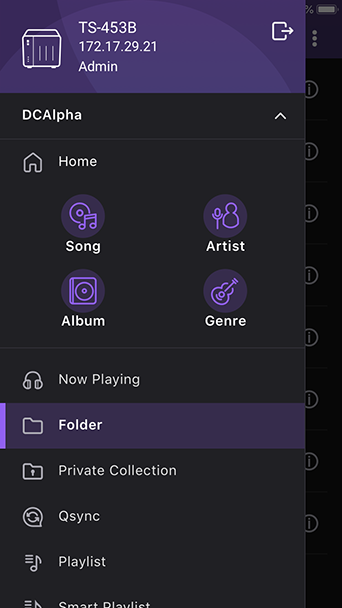
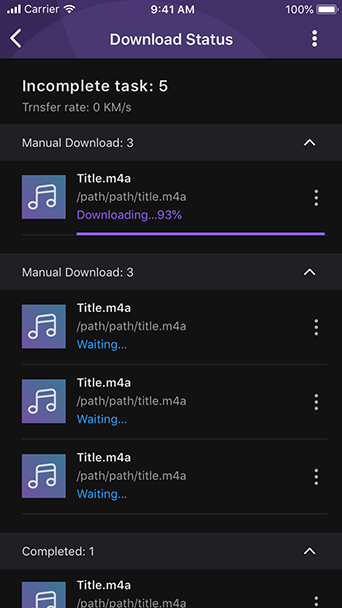
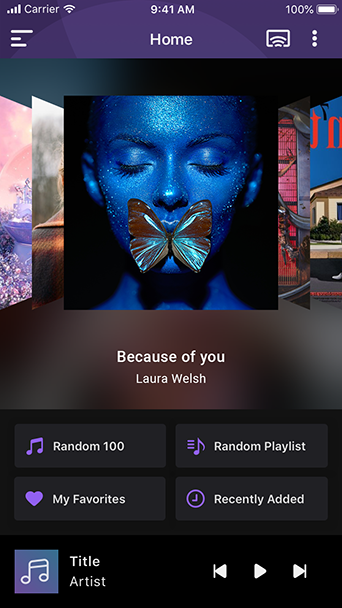
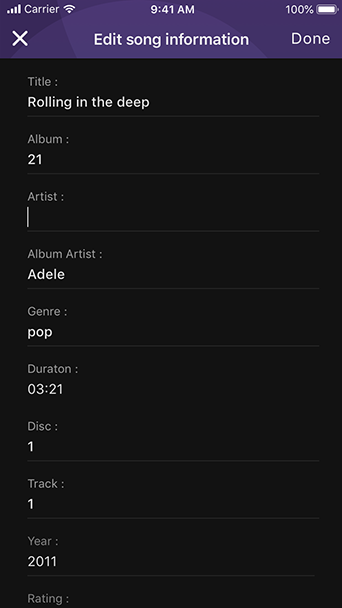
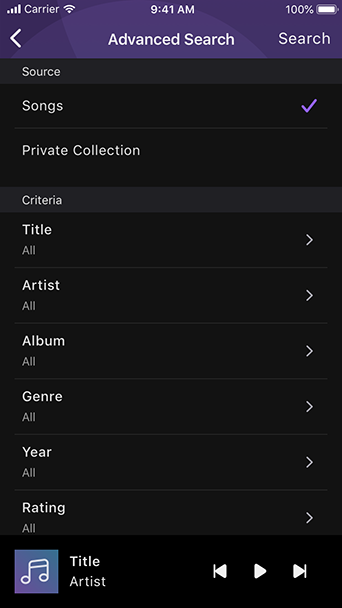
Stellen Sie einfach eine Verbindung zum Turbo NAS her und geben Sie die Musiksammlung mit einfachen Operationen wieder. 1-2-3, schon haben Sie eine mobile Musikbox!
Durchsuchen Sie die Musiksammlung auf dem Turbo NAS nach Lied, Interpret, Album oder Ordner.
Mit der „Herunterladen“-Schaltfläche können Sie auf dem Turbo NAS gespeicherte Musik zur Offline-Wiedergabe sofort auf Ihr Mobilgerät herunterladen. Die Musik stoppt, selbst wenn das Internet nicht verfügbar ist.
4 Möglichkeiten zur sofortigen Musikwiedergabe: Zufällig/Titel, Zufällig/Wiedergabeliste, Mein Favorit und Kürzlich hinzugefügt.
Sie können mit Leichtigkeit Wiedergabelisten erstellen, Wiedergabelisteninhalte bearbeiten und Lieder in der „Aktuelle Wiiedergabeliste“-Liste zur Wiedergabeliste hinzufügen.
Suchen Sie Lieder nach Titel, Album oder Künstler und finden so die idealen Titel für Ihre Stimmung. * Aktuell für Android verfügbar.
Qvideo
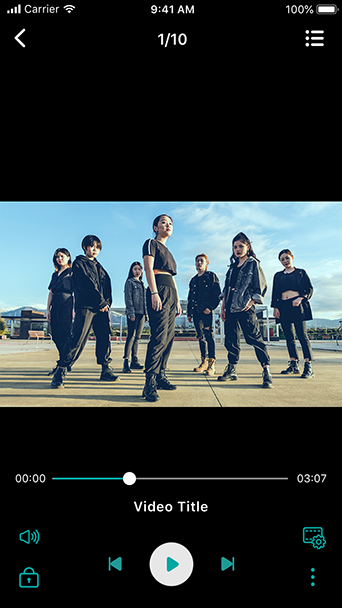
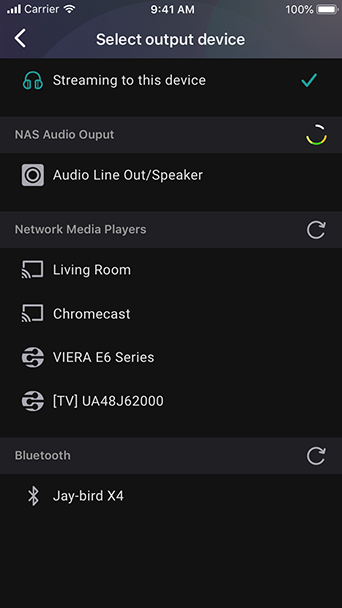
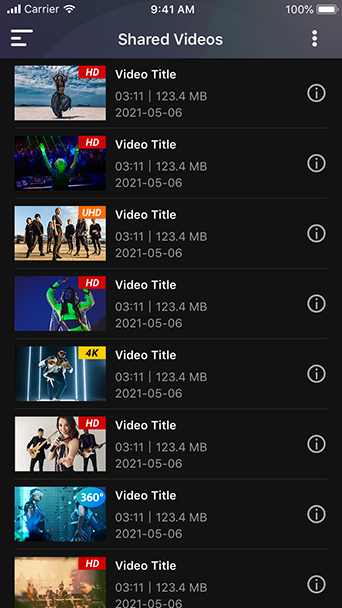
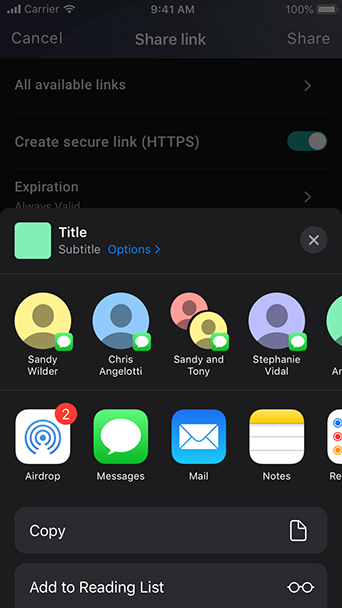
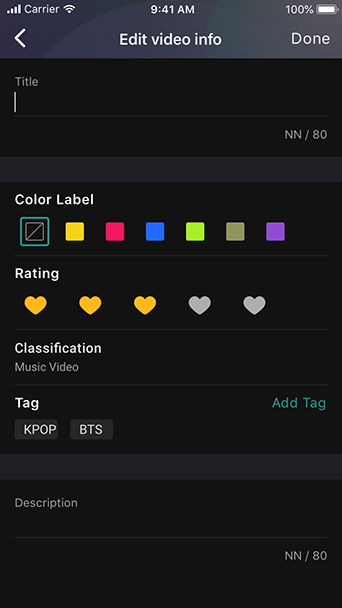
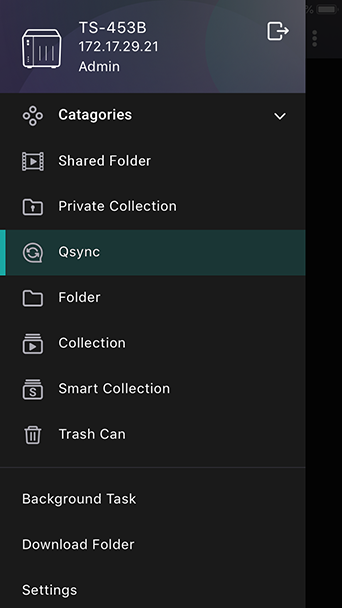
Sehen Sie sich alle auf Ihrem Turbo NAS gespeicherten Videos jederzeit und überall auf einem Mobilgerät an.
Streamen Sie Videos von Ihrem Turbo NAS über Chromecast auf Ihren Fernseher.
Durchsuchen Sie Ihre Videosammlung mittels Zeitleisten-, Miniaturbild-, detaillierter Listen- oder Ordneransicht.
Geben Sie interessante Videos per E-Mail, SMS und über soziale Netzwerke an Freunde und Verwandte weiter.
Sortieren Sie Ihre Videos für eine gezieltere Anzeige und einfachere Suche nach Kategorien, Tags, Bewertungen oder Etiketten.
Qvideo unterstützt Qsync, einen praktischen Dienst, der Dateien zwischen Qsync-fähigen Geräten/Applikationen und einem Turbo NAS synchronisiert. Dadurch können Personen, die häufig unterwegs sind, problemlos die aktuelle Dateiversion abrufen und weitergeben.
Qphoto
Mit der Qphoto-App können Sie die Fotos auf Ihrem Turbo NAS kinderleicht immer und überall mit Mobilgeräten durchsuchen und teilen.
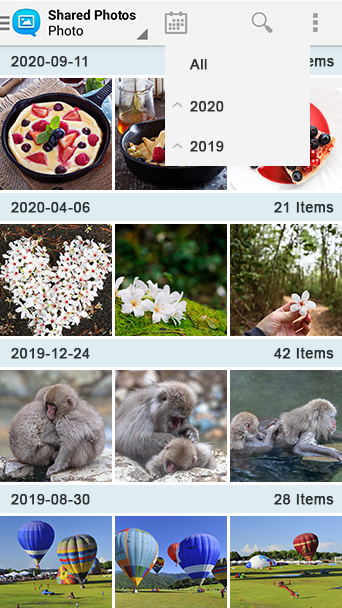
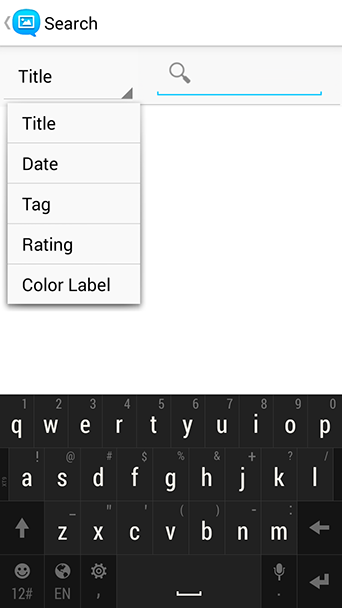
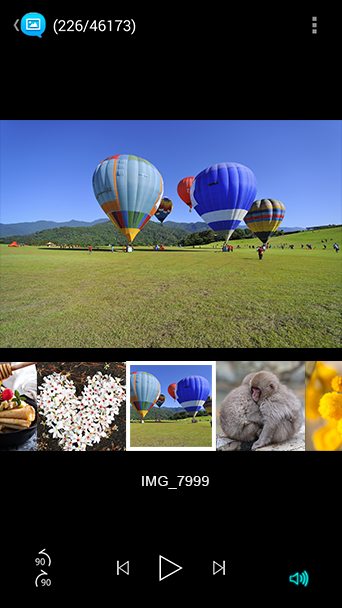
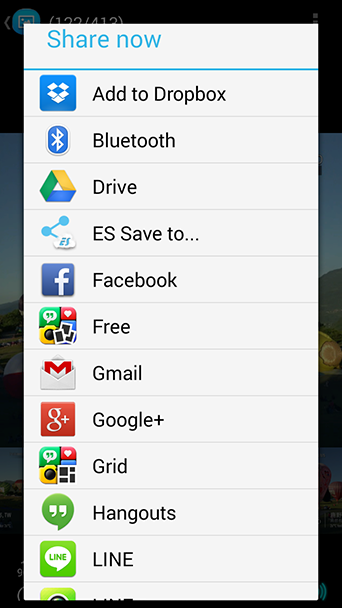
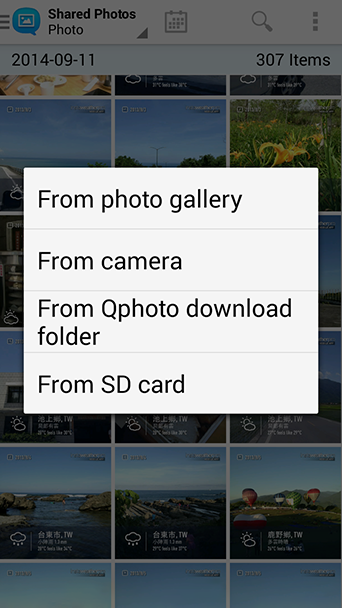
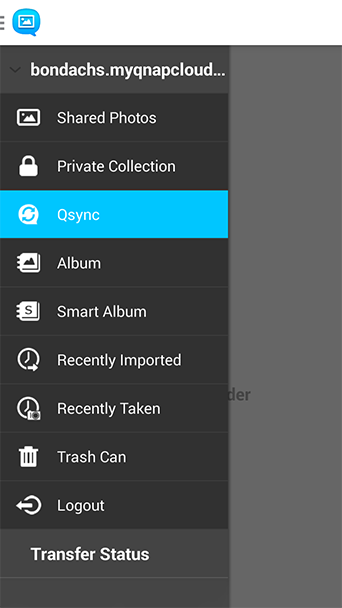
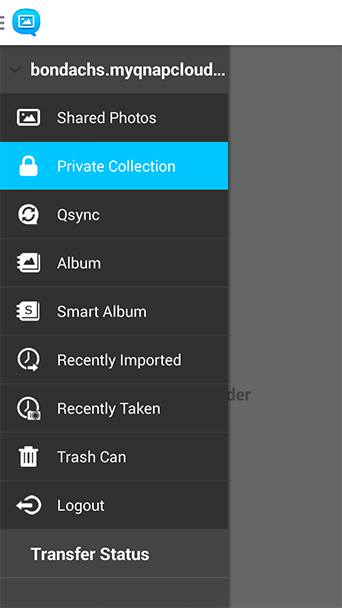

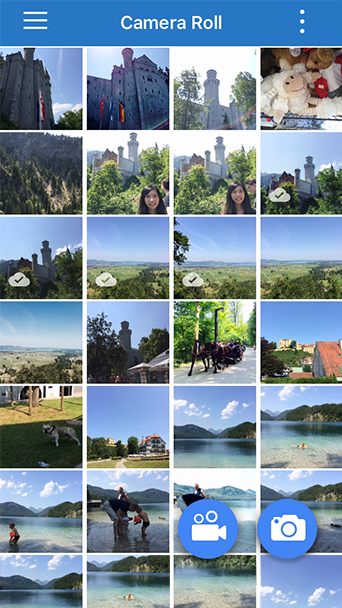
Durchsuchen Sie Ihre Fotosammlung mittels Zeitleisten-, Miniaturbild-, detaillierter Listen- oder Ordneransicht.
Suchen Sie ganz einfach mit Hilfe von Suchbegriffen oder Tags nach spezifischen Fotos und Videos auf Ihrem Turbo NAS.
Erstellen und genießen Sie Diaschauen mit Fotos und Hintergrundmusik an Ihren Mobilgeräten.
Teilen Sie Fotos von ihrem Turbo NAS über Facebook, Twitter, Google+, WhatsApp, Line, Instagram, Gmail und mehr.
Laden Sie zur Aufbewahrung Ihrer schönsten Momente Fotos direkt von Ihrer Gerätekamera und Galerie oder der eingesteckten SD-Karte auf Ihr Turbo NAS hoch.
Qphoto unterstützt Qsync, das Dateien zwischen Qsync-fähigen Geräten/Applikationen und einem Turbo NAS synchronisiert. Falls Fotos oder Videos versehentlich von Ihren Mobilgeräten gelöscht werden, können Sie diese immer noch aus dem „Papierkorb“-Ordner beziehen.
Archivieren Sie persönliche Fotos in der Kennwort-geschützten privaten Sammlung („Private Sammlung“). Ihre privaten Fotos können nicht von anderen Turbo NAS-Nutzern abgerufen werden.
Sparen Sie Platz, durch sofortiges Hochladen von Fotos und Videos auf Ihr NAS, auf Ihrem mobilen Gerät, während Sie sie aufnehmen. Es ist bequem und lässt Sie Ihre Fotos und Videos sicher auf Ihrem NAS speichern.
Durchsuchen Sie die Fotos direkt auf Ihrem Mobilgerät für eine einfachere und schnellere Fotosicherung und -verwaltung.
Qremote
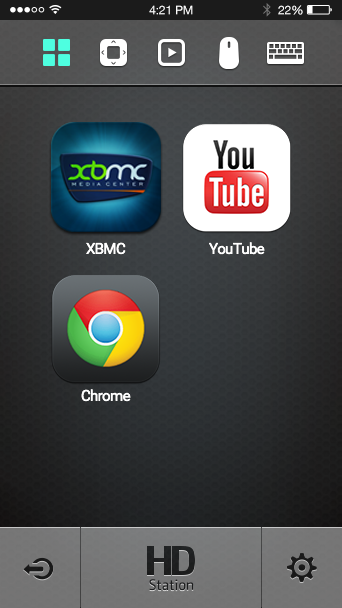
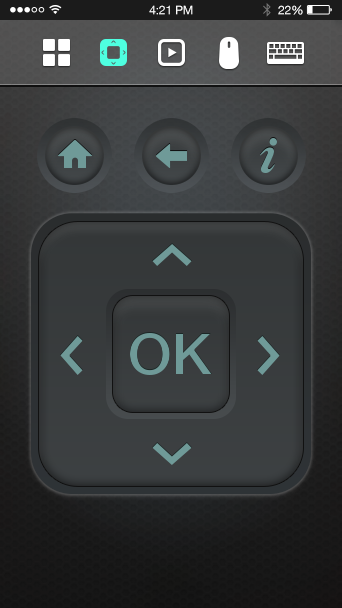
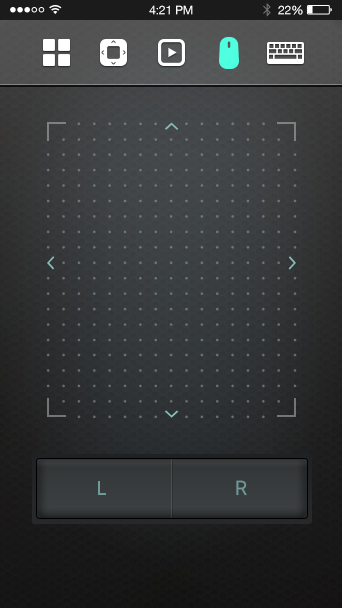
Steuern Sie die ortsferne Wiedergabe von auf dem Turbo NAS gespeicherten Video-, Musik- und Fotodateien und genießen Sie sie auf dem Fernsehgerät ohne Zubehörgeräte wie Controller, USB-Tastatur oder Maus.
Steuern Sie die ortsferne Wiedergabe von auf dem Turbo NAS gespeicherten Video-, Musik- und Fotodateien und genießen Sie sie auf dem Fernsehgerät ohne Zubehörgeräte wie Controller, USB-Tastatur oder Maus.
Steuern Sie die ortsferne Wiedergabe von auf dem Turbo NAS gespeicherten Video-, Musik- und Fotodateien und genießen Sie sie auf dem Fernsehgerät ohne Zubehörgeräte wie Controller, USB-Tastatur oder Maus.
OceanKTV Client

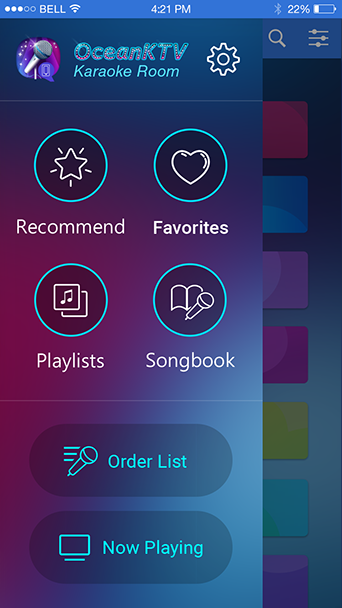
Der OceanKTV Client ermöglicht Ihnen die Steuerung von OceanKTV auf einem QNAP NAS mit Hilfe eines Tablet-Gerätes. Sie können Titelliste und Anfragen durchsuchen, die Lautstärke anpassen, Spezialeffekte hinzufügen und vieles mehr. Anleitung
Der OceanKTV Client ermöglicht Ihnen die Steuerung von OceanKTV auf einem QNAP NAS mit Hilfe eines Tablet-Gerätes. Sie können Titelliste und Anfragen durchsuchen, die Lautstärke anpassen, Spezialeffekte hinzufügen und vieles mehr. Anleitung
Qget
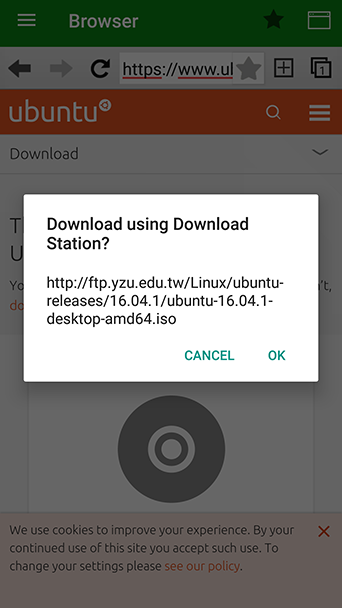
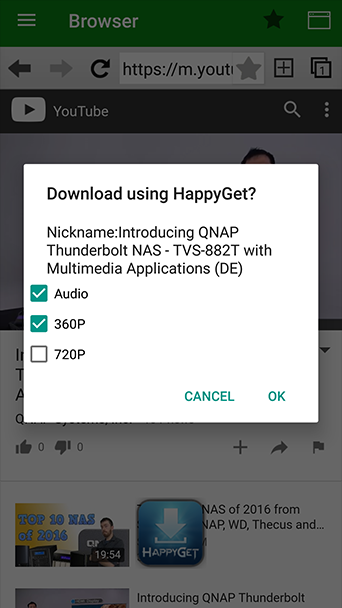
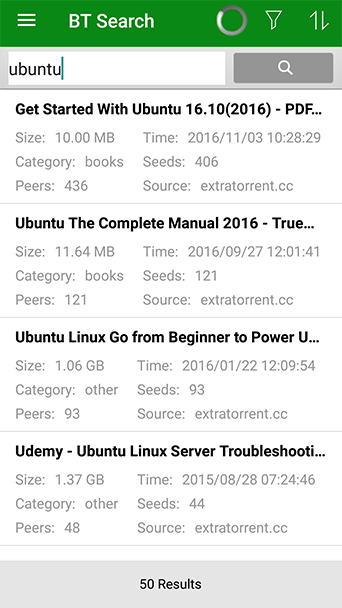
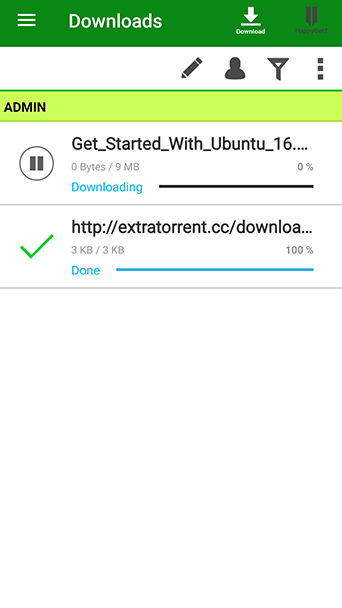
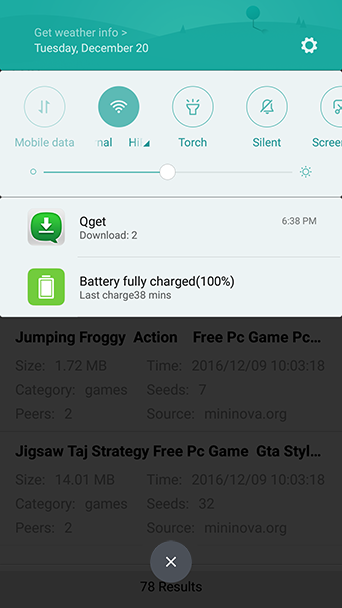
Mit dem integrierten Internetbrowser können Sie Aufgaben mit einem direkten Download-Link (HTTP/FTP/Magnet-Link) zur Download Station hinzufügen.
Durch einfaches Antippen können Sie YouTube-Videos per HappyGet* auf dem Turbo NAS sichern. *HappyGet ist eine in QNAPs App Center erhältliche Drittanbieterapplikation zur Sicherung von Videos von Videofreigabeseiten.
Finden Sie gewünschte Torrent-Dateien in wenigen Sekunden und fügen diese zur Download Station hinzu.
Werfen Sie einen schnellen Blick auf den Status aller Download-Aufgaben oder entfernen unerwünschte Aufgaben.
Wenn eine Download-Aufgabe abgeschlossen ist, erhalten Sie eine Benachrichtigung von Qget.
Photo Tagger
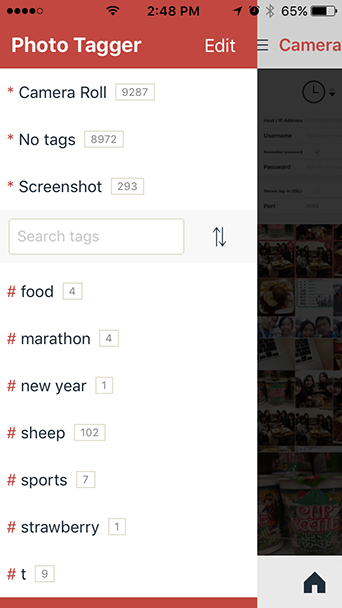
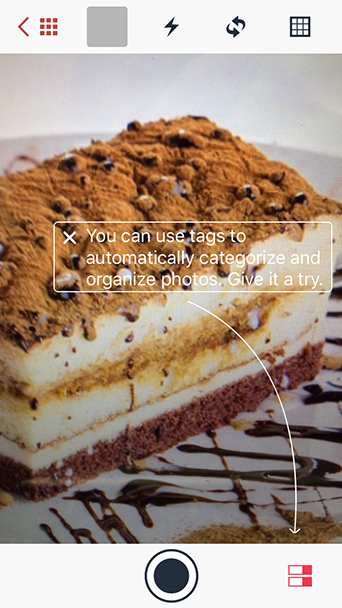
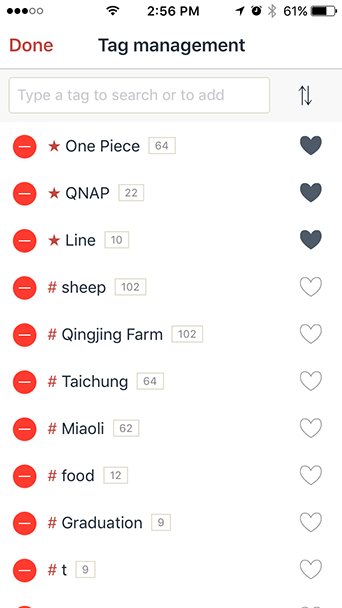
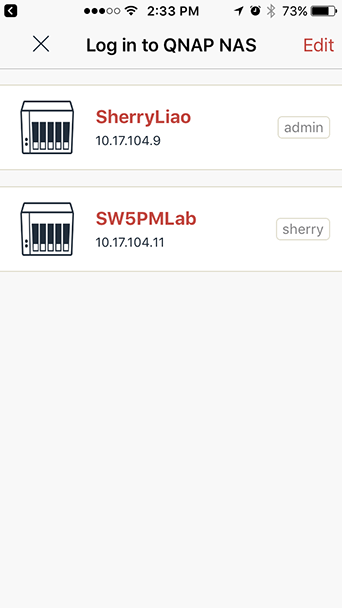
Fügen Sie Ihre eigenen Tags zu den Fotos auf Ihren mobilen Geräten hinzu.
Sparen Sie Zeit bei der Organisation Ihrer Fotos, indem Sie Tags hinzufügen, bevor Sie sie aufnehmen.
Erstellen Sie Verknüpfungen zu Ihren am meisten angesehenen oder meistbesuchten Fotos, indem Sie verwandte Tags als Ihre Lieblings-Tags festlegen.
Tags sind in den Datei-Metadaten enthalten, so dass sie leicht mit Qsirch auf Ihrem NAS gefunden werden können.
QVR Pro Client
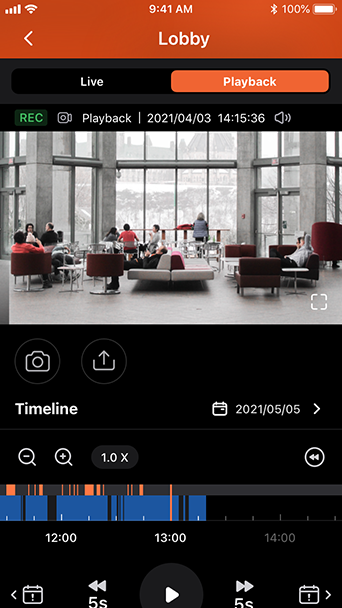
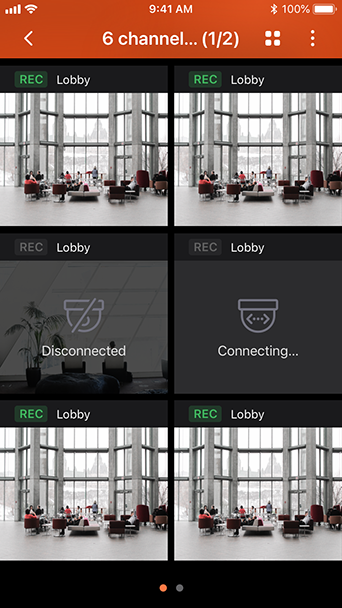
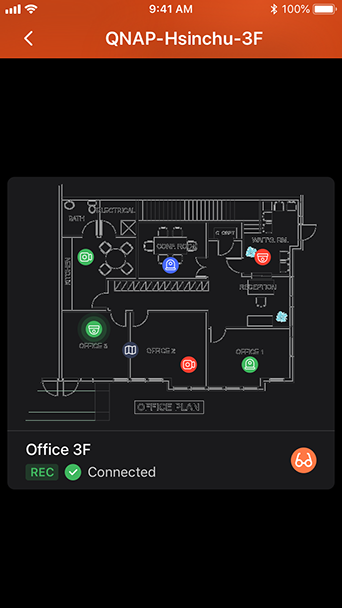
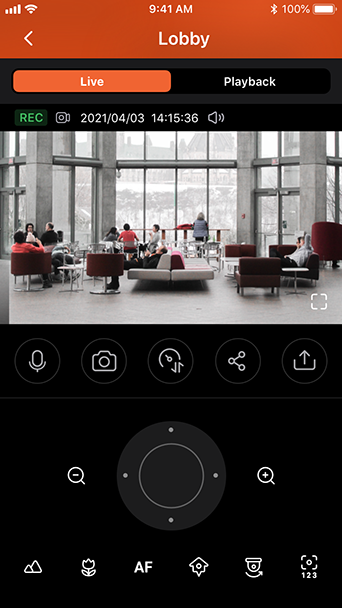
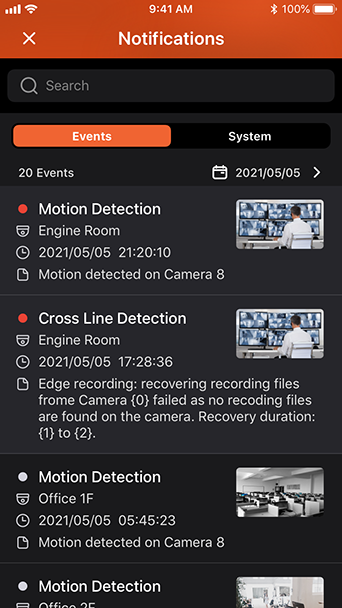
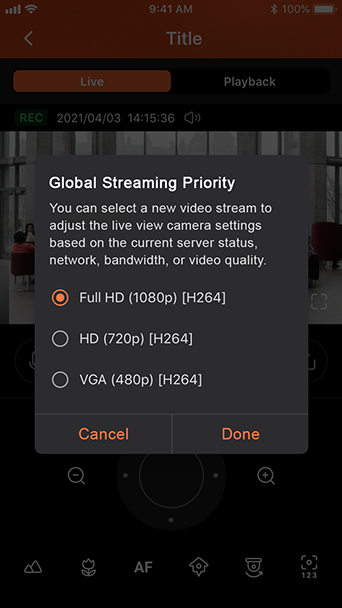
Schalten Sie schnell zwischen Live-Überwachung oder Videowiedergabe in einer einzigen Ansicht um. Berühren Sie einfach die Zeitleiste, um Videos an einem bestimmten Zeitpunkt abzuspielen.
Wählen Sie aus mehreren Überwachungsmodi und überwachen Sie mehrere Kanäle gleichzeitig.
Verwenden Sie E-Maps, um die Position von IP-Kameras schnell zu identifizieren und sofort auf Ereignisse und Alarme zu reagieren.
Steuern Sie PTZ-Kameras (Schwenken/Neigen/Zoomen) aus der Ferne und passen Sie Überwachungswinkel und voreingestellte Überwachungspositionen an.
Wenn ein Ereignis eintritt, gibt der QVR Pro Client sofortige Warnmeldungen über Klingelton-, Vibrations- oder Push-Benachrichtigungen aus. Sie können benutzerdefinierte Texte für Push-Benachrichtigungen festlegen.
Wenn Sie über eine langsame oder getaktete Internetverbindung verfügen, können Sie einen Stream auswählen, der für niedrige Bandbreite optimiert ist, um eine reibungslose Videowiedergabe bei langsameren Geschwindigkeiten zu gewährleisten. Die Verwendung des Modus mit geringer Bandbreite hat keinen Einfluss auf die Qualität der Videoaufzeichnungen.
Vmobile
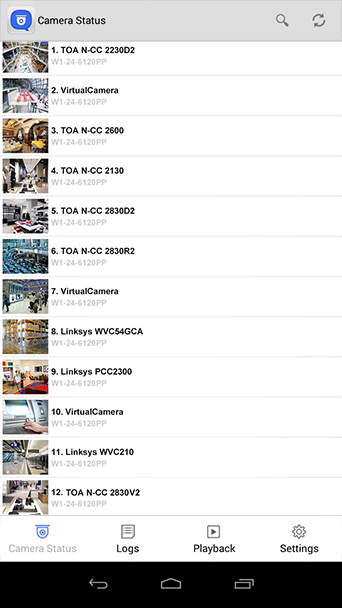
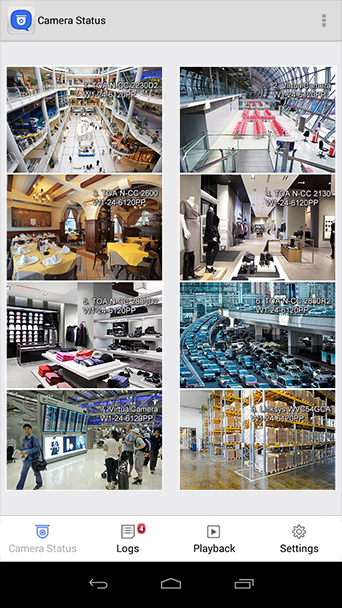
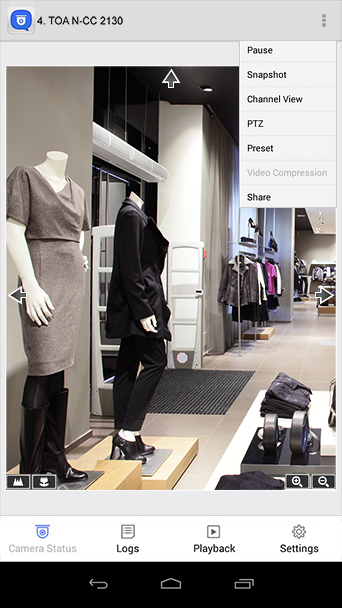
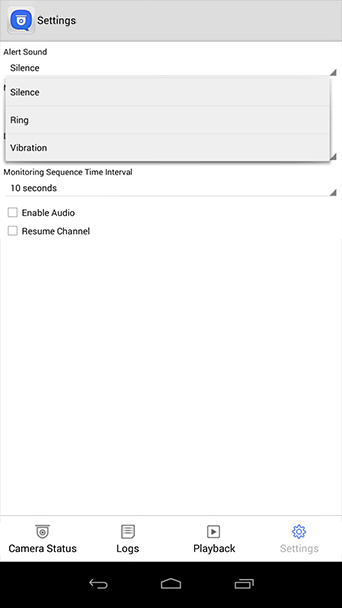
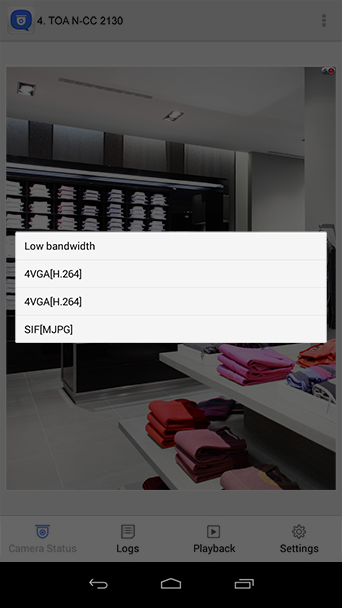


Greifen Sie zur Verwaltung und Überwachung von IP-Kameras immer und überall auf das Überwachungssystem zu.
Erstellen Sie mehrere Profile mit verschiedenen Sets von VioStor NVR/Turbo NAS und IP-Kameras und wechseln Sie über die Profilliste effizient zwischen verschiedenen Überwachungsansichten.
Die PTZ-Kameras (Schwenken/Neigen/Zoomen) können direkt an Mobilgeräten gesteuert werden. Die Anpassung von Überwachungswinkeln und voreingestellten Überwachungspositionen gestaltet wird zum Kinderspiel.
Wenn ein Ereignis auftritt, kann Vmobile Sie umgehend per Rufton oder Vibrationsalarm informieren.
Bei einer langsamen Verbindung zum Internet können Sie einen für niedrige Bandbreite optimierten Stream wählen, damit das Video störungsfrei wiedergegeben wird. Hierdurch wir die Qualität der Aufnahme nicht beeinträchtigt.
Verschieben Sie die Zeitleiste zur komfortablen Wiedergabe aufgenommener Videos. Sie können auch auswählen, dass nur Alarmereignisse zur schnellen Prüfung wiedergegeben werden sollen.
Suchen Sie einen spezifischen Videoabschnitt schnell und präzise nach Datum und Zeit.
Vcam
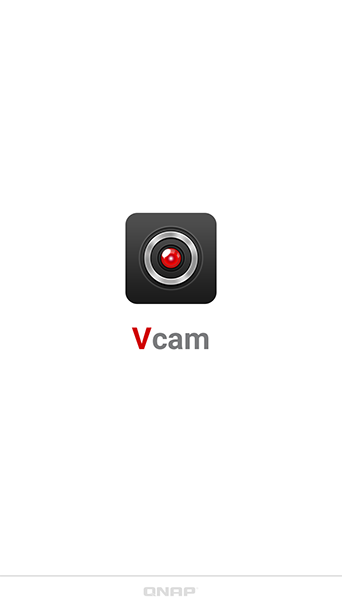
Mit der Mobil-App Vcam können Sie alle Vorgänge um Sie herum auf Ihrem QNAP NAS aufzeichnen. Die Vcam-Lösung bietet eine großartige Möglichkeit, ein Heimüberwachungssystem einzurichten, ohne teure IP-Kameras kaufen zu müssen. Anwendungshinweise
QVPN Device Client
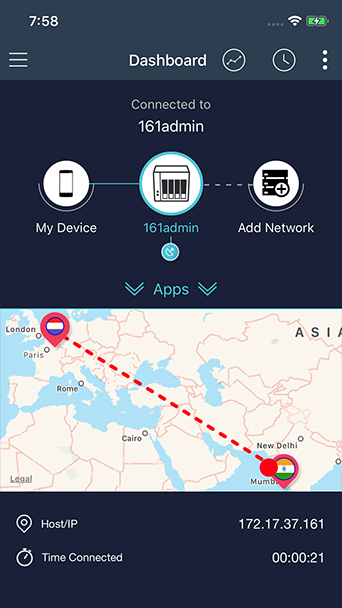
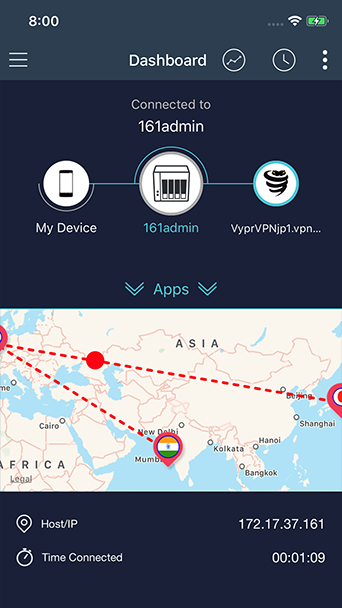
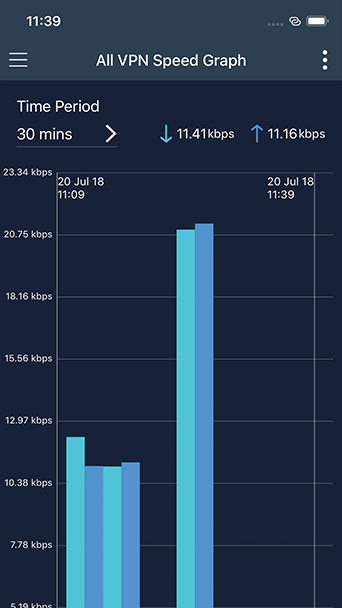
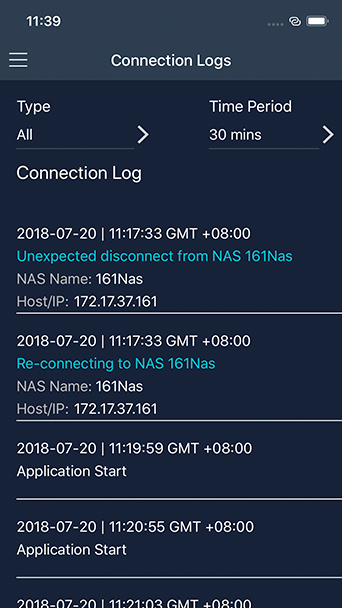
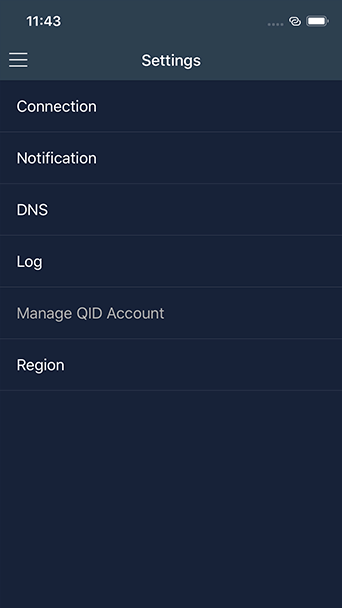
Dank des QNAP eigenen QBelt-Protokolls war die Verbindung zu Ihren QNAP-Geräten von Ihrem mobilen Gerät aus noch nie so einfach.
Richten Sie eine Tier 2 VPN-Verbindung direkt von Ihrem mobilen Gerät über QBelt, PPTP, OpenVPN, L2TP oder VPN-Dienste wie VyprVPN ein.
Leistungsfähige Messwerkzeuge liefern Informationen über die Geschwindigkeit Ihrer VPN-Verbindungen.
Verfolgen Sie frühere Verbindungen zu Ihren QNAP-Geräten von Ihrem Mobilgerät aus.
Steuern Sie, wie sich der QVPN Geräte-Client mit Ihren QNAP-Geräten verbindet.
QuRouter
Mit Hilfe der QuRouter App können Sie die Netzwerkeinstellungen für Ihre QMiro/QMiroPlus Router ganz einfach vervollständigen. Mit Bluetooth und einem Einstellungsassistenten sind Sie nur fünf Schritte davon entfernt, Ihr intelligentes Heimnetzwerk und Ihre Cloud-Speicher-Anwendungen einzurichten.
2. Die QuRouter Mobil-App wird nur von Routern unterstützt, die an das QNAP Konto (QID) gebunden sind. Die QuRouter Mobil-App wird auf dem QuWAN Gerät nicht unterstützt.
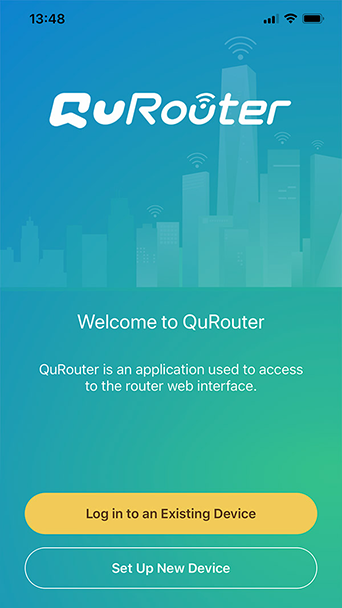
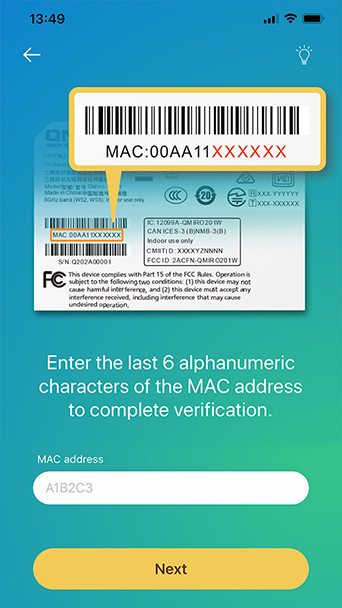
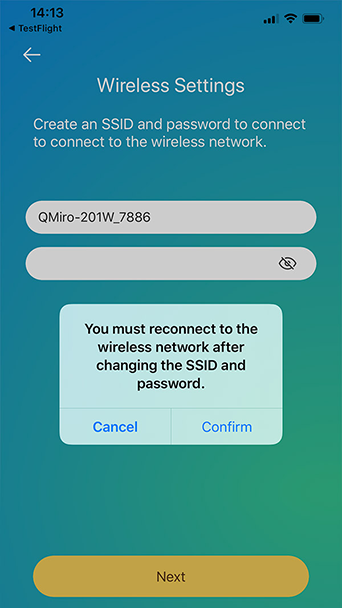
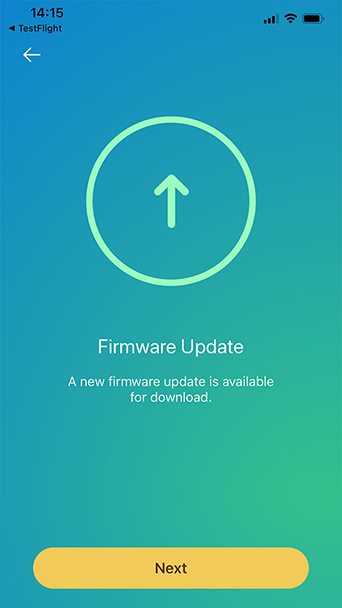
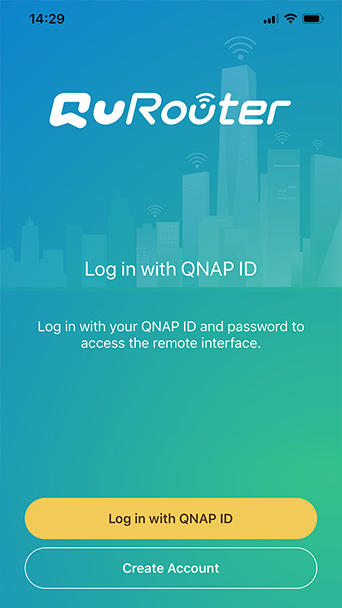
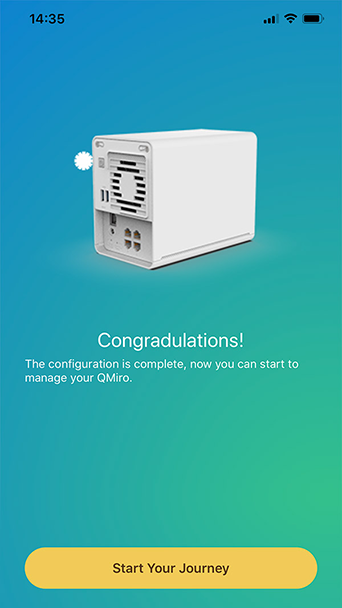
Öffnen Sie die QuRouter App und melden Sie sich bei einem vorhandenen Gerät an.
Geben Sie die letzten 6 Zeichen der MAC-Adresse vom Aufkleber auf dem Gerät ein, um die Verifizierung abzuschließen.
Ändern Sie die Wi-Fi SSID und das Kennwort, um eine Verbindung zum drahtlosen Netzwerk herzustellen.
Benutzer werden mit der neuen Firmware-Version für schnelle Updates benachrichtigt.
Melden Sie sich mit Ihrer QNAP-ID an, um das Gerät zu registrieren.
Nach der Anmeldung können die Benutzer mit der Verwaltung des QMiro beginnen.